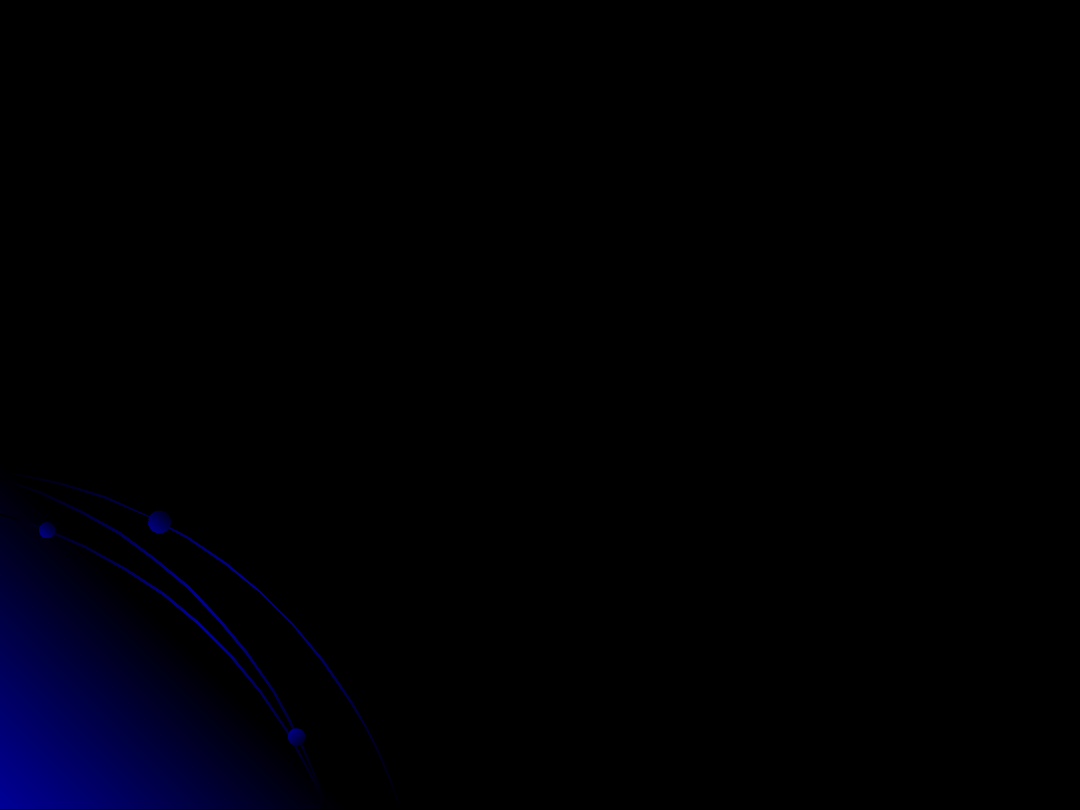
MS Project 2000*
MS Project 2000*
*Narzędzie wspomagające zarządzanie projektami
Wprowadzenie
do
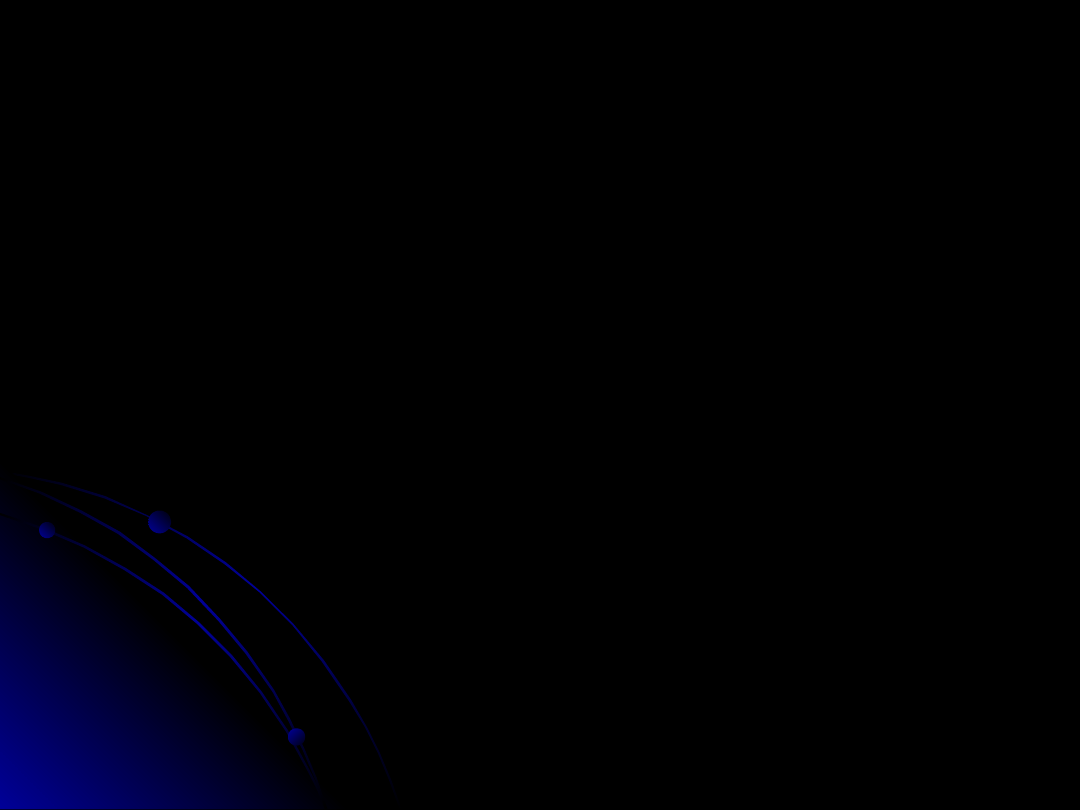
24.05.21
24.05.21
Radosław <h4rT!> Hartenberg s2039
Radosław <h4rT!> Hartenberg s2039
2
2
Zarządzanie Projektem
Zarządzanie Projektem
Zarządzanie projektem jest to proces
planowania, organizacji oraz zarządzania
zadaniami i zasobami w celu osiągnięcia
zdefiniowanego celu, zwykle w ramach
ograniczeń czasu, zasobów lub kosztu. Plan
projektu może być prosty, składać się na
przykład z listy zadań z ich datami
rozpoczęcia i zakończenia zapisanymi w
notatniku. Może być także złożony, składać
się na przykład z tysięcy zadań i zasobów
oraz budżetu liczonego w milionach złotych.
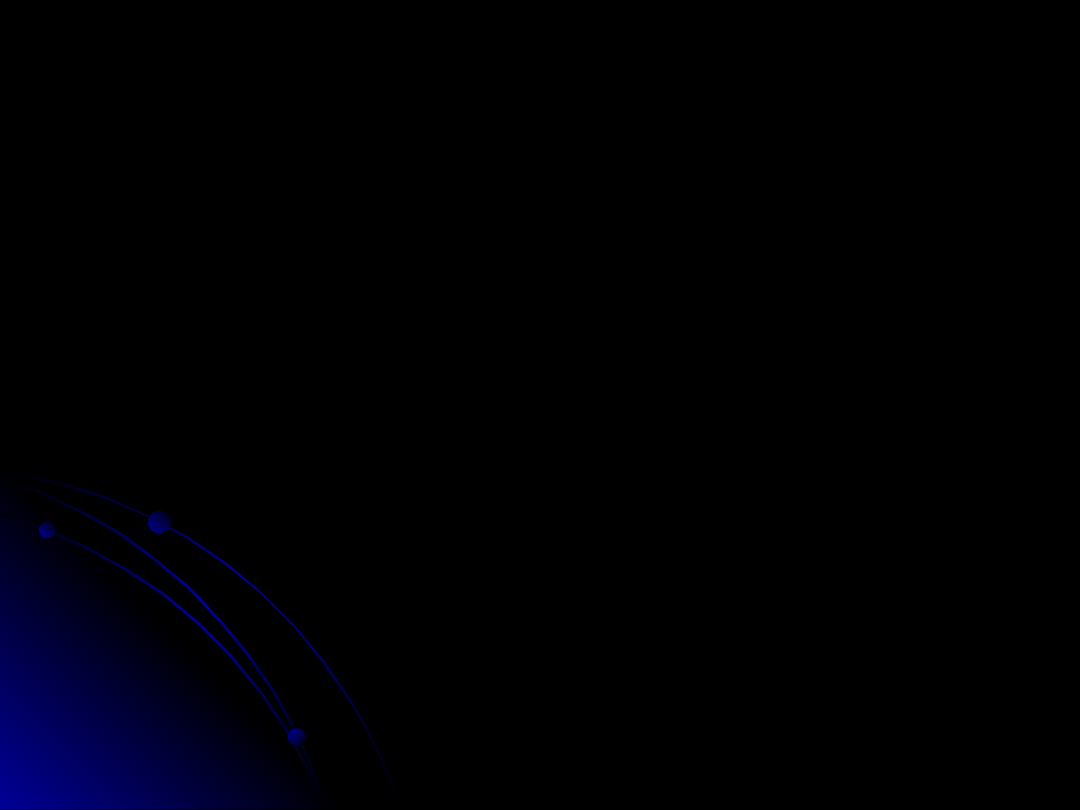
24.05.21
24.05.21
Radosław <h4rT!> Hartenberg s2039
Radosław <h4rT!> Hartenberg s2039
3
3
Zarządzanie Projektem (2)
Zarządzanie Projektem (2)
MS Project pozwala m.in. na:
Śledzenie postępów pracy i realizacji
projektu
Efektywne zarządzanie zasobami
Przewidywanie potencjalnych problemów i
zapobieganie im
Wygodną komunikację z klientami i
współpracownikami
Prezentowanie informacji klientom i
kontrahentom w profesjonalny sposób
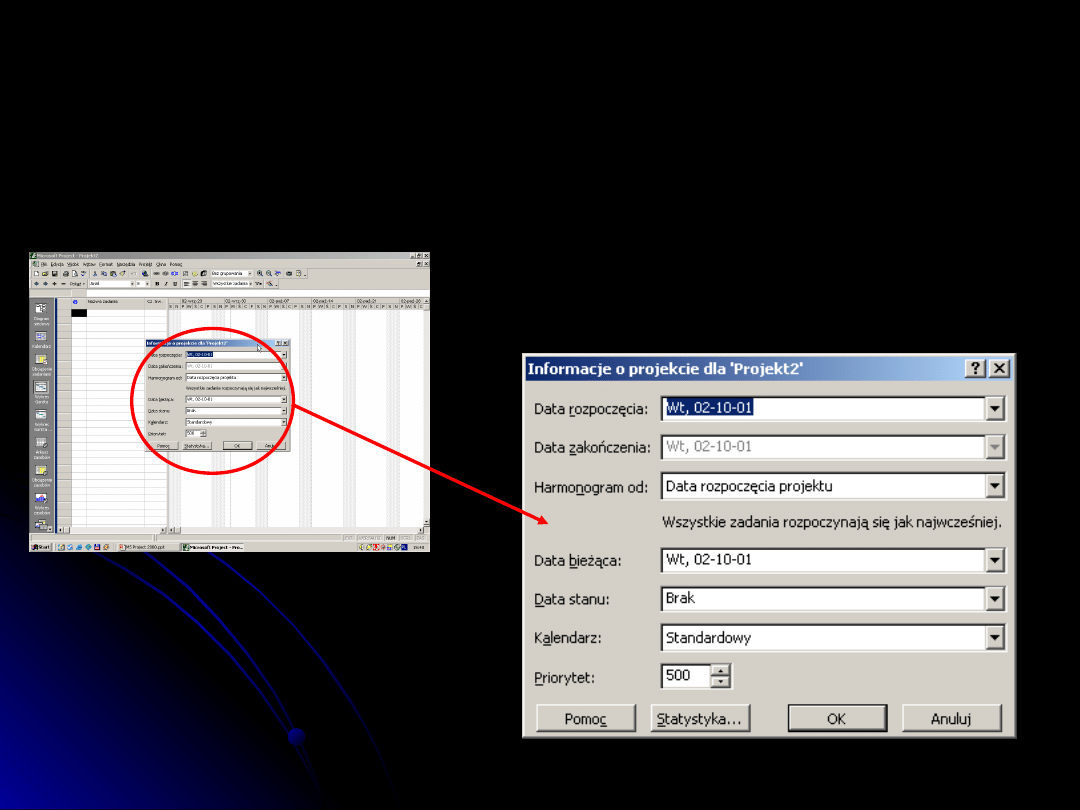
24.05.21
24.05.21
Radosław <h4rT!> Hartenberg s2039
Radosław <h4rT!> Hartenberg s2039
4
4
Nowy Projekt
Nowy Projekt
Plik -> Nowy -> Pusty Projekt -> OK
W oknie podajemy sposób
harmonogramowania, czas rozpoczęcia
(lub zakończenia) projektu, kalendarz,
oraz priorytet (jeśli pracujemy nad
wieloma projektami)
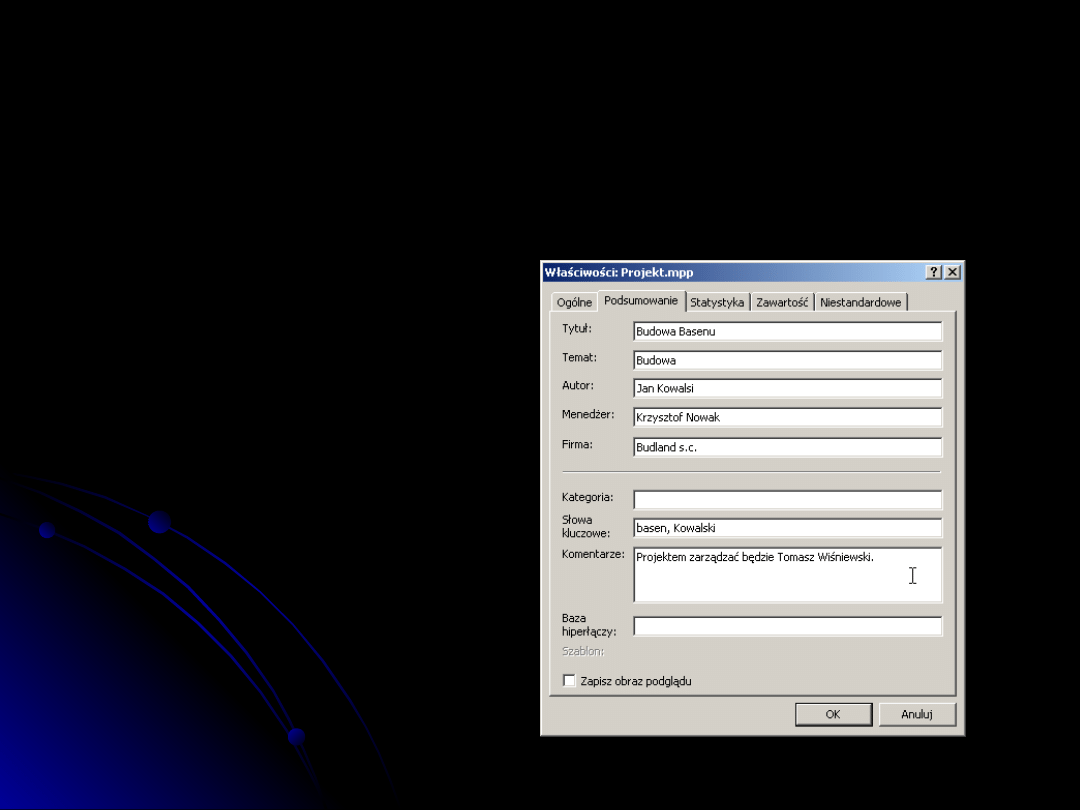
24.05.21
24.05.21
Radosław <h4rT!> Hartenberg s2039
Radosław <h4rT!> Hartenberg s2039
5
5
Info o Projekcie
Info o Projekcie
Plik -> Właściwości -> Podsumowanie
W tym oknie należy
wprowadzić podstawowe
informacje na temat
projektu (nazwę, czego
dotyczy, kierownika, notatki
dotyczące projektu, itp.)
Pozostałe zakładki:
Ogólne – informacje o pliku
Statystyka – informacje o ostatniej zmianie itp.
Zawartość – czas trwania, postęp, koszty, itp. w
skrócie
Niestandardowe – inne dodatkowe atrybuty
projektu
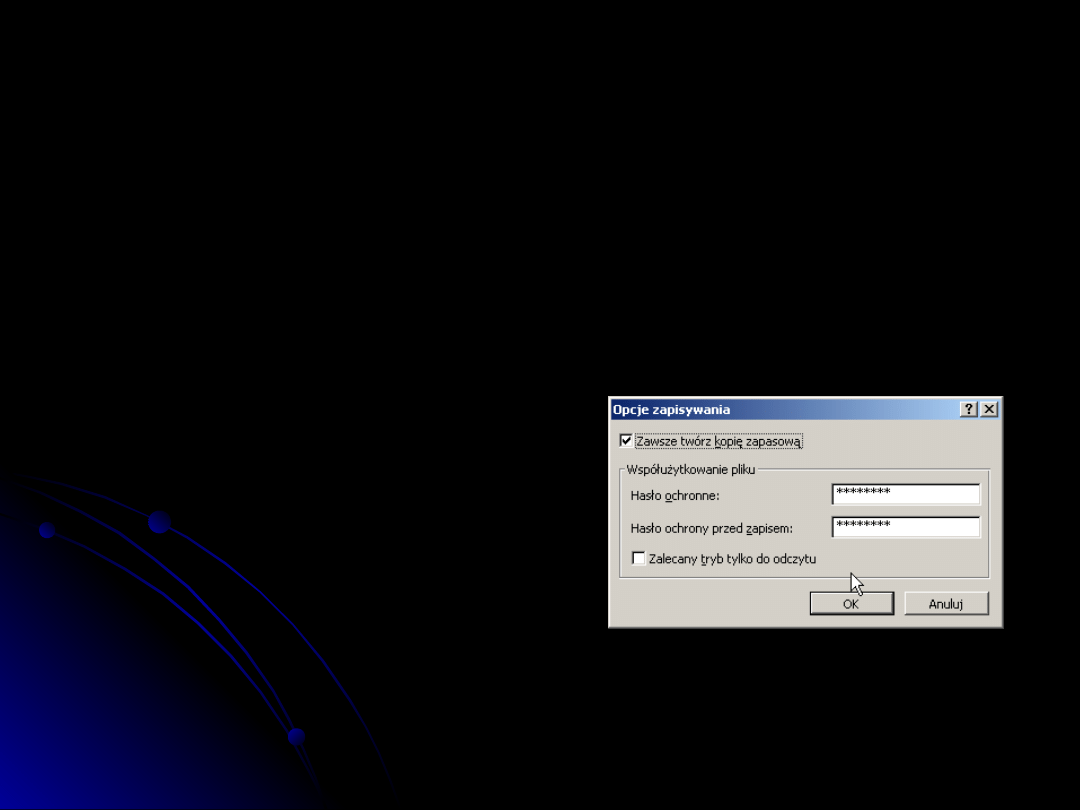
24.05.21
24.05.21
Radosław <h4rT!> Hartenberg s2039
Radosław <h4rT!> Hartenberg s2039
6
6
Zapisywanie Projektu
Zapisywanie Projektu
Plik -> Zapisz jako…-> Narzędzia -> Opcje ogólne
MS Project umożliwia
zabezpieczenie pliku
projektu zarówno przed
modyfikowaniem jak i
przed odczytem ze strony
osób niepowołanych
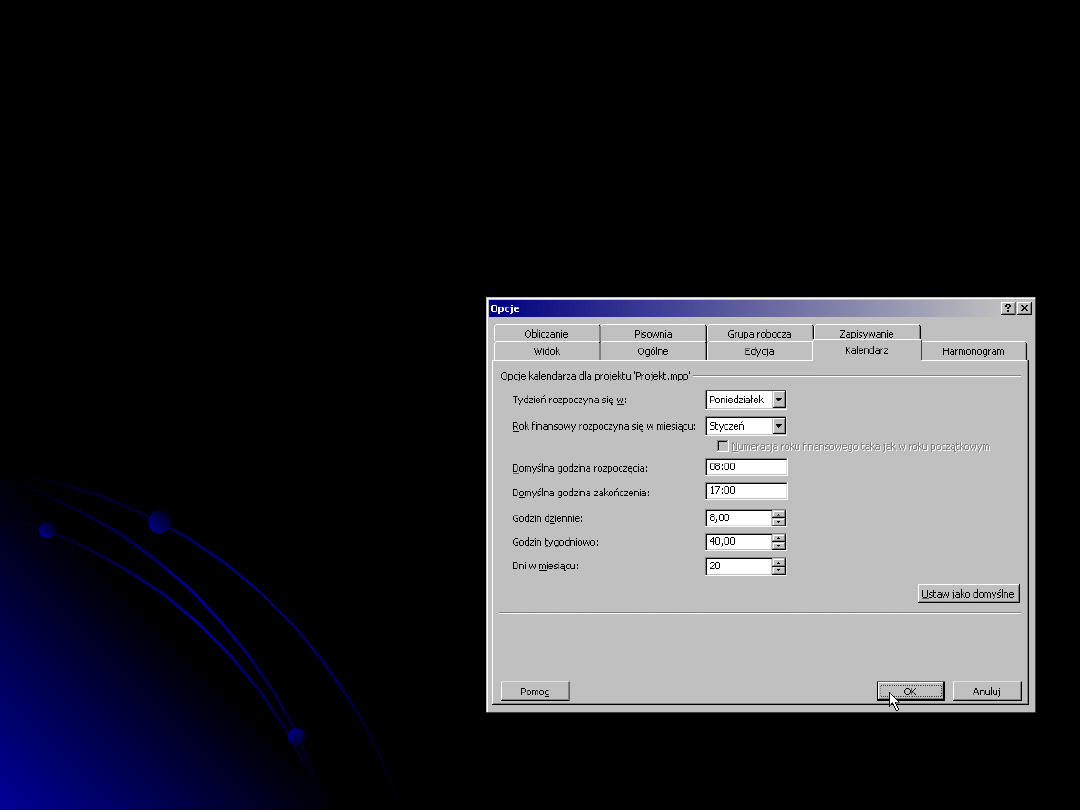
24.05.21
24.05.21
Radosław <h4rT!> Hartenberg s2039
Radosław <h4rT!> Hartenberg s2039
7
7
Kalendarz Projektu
Kalendarz Projektu
Na wykonanie każdego zadania potrzebna jest określona ilość czasu. W zależności od sposobu
tworzenia harmonogramu projekt określi rzeczywiste godziny pracy w ciągu tygodnia. MS
Project 2000 określa czas trwania zadań zgodnie z informacjami wprowadzanymi do
kalendarza projektu. Oznacza to, że harmonogram uwzględnia dni i godziny wolne od pracy
oraz w normalnych warunkach praca nie zostanie zaplanowana w tych terminach.
Aby ustawić podstawowy kalendarz
projektu:
Narzędzia -> Opcje
Zakładka Kalendarz
Należy ustawić odpowiednie parametry,
takie jak początek tygodnia oraz godziny
pracy w dniu roboczym.
W oknie tym można także dostosować
kalendarz do roku finansowego firmy.
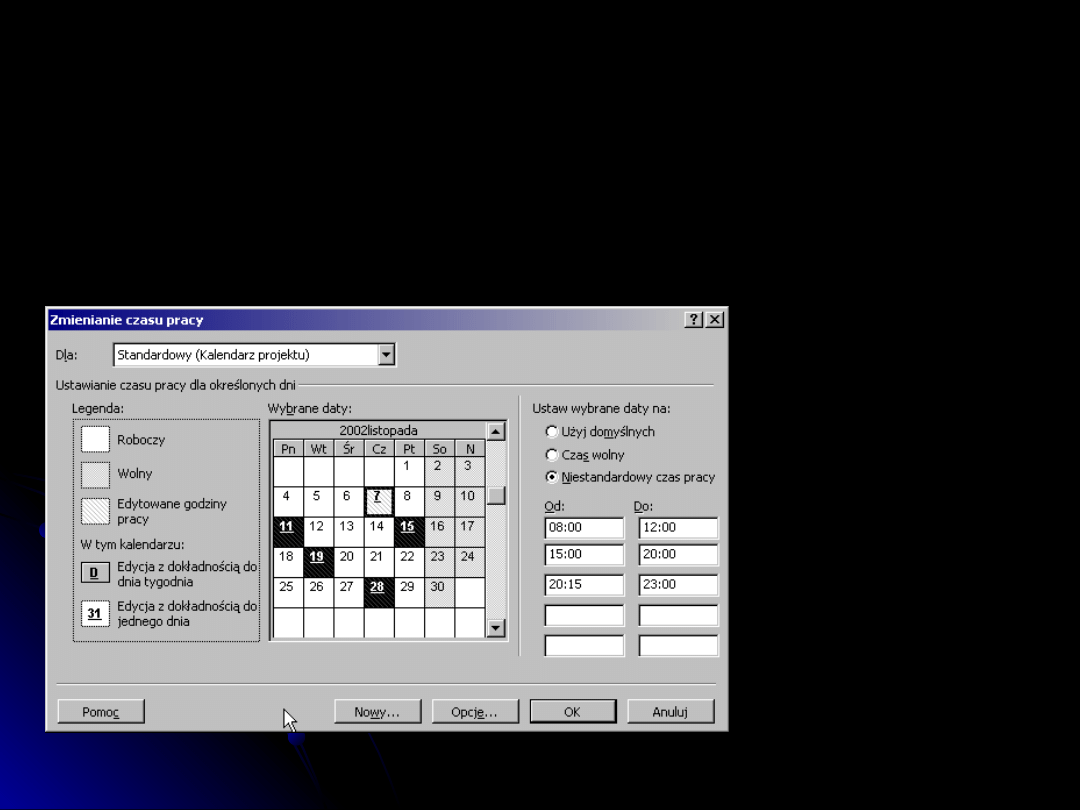
24.05.21
24.05.21
Radosław <h4rT!> Hartenberg s2039
Radosław <h4rT!> Hartenberg s2039
8
8
Kalendarz Projektu (2) –
Kalendarz Projektu (2) –
zmiany
zmiany
Z każdym projektem można skojarzyć kilka kalendarzy. Kalendarze określają sposób wykorzystania zasobów
pracy w projekcie (o rodzajach zasobów w dalszej części dokumentu). Stosuje się je do określenia godzin
pracy, dni wolnych itp. Każdy projekt posiada kalendarz bazowy. Kalendarz projektu jest domyślnie bazowym
kalendarzem i to w nim można zmieniać czas pracy zasobów.
Po wybraniu:
Narzędzia -> Zmień czas pracy
Można ustawić godziny dla
poszczególnych dni zarówno
pracujących jak i wolnych, również
w niestandardowym wymiarze dla
konkretnych dat
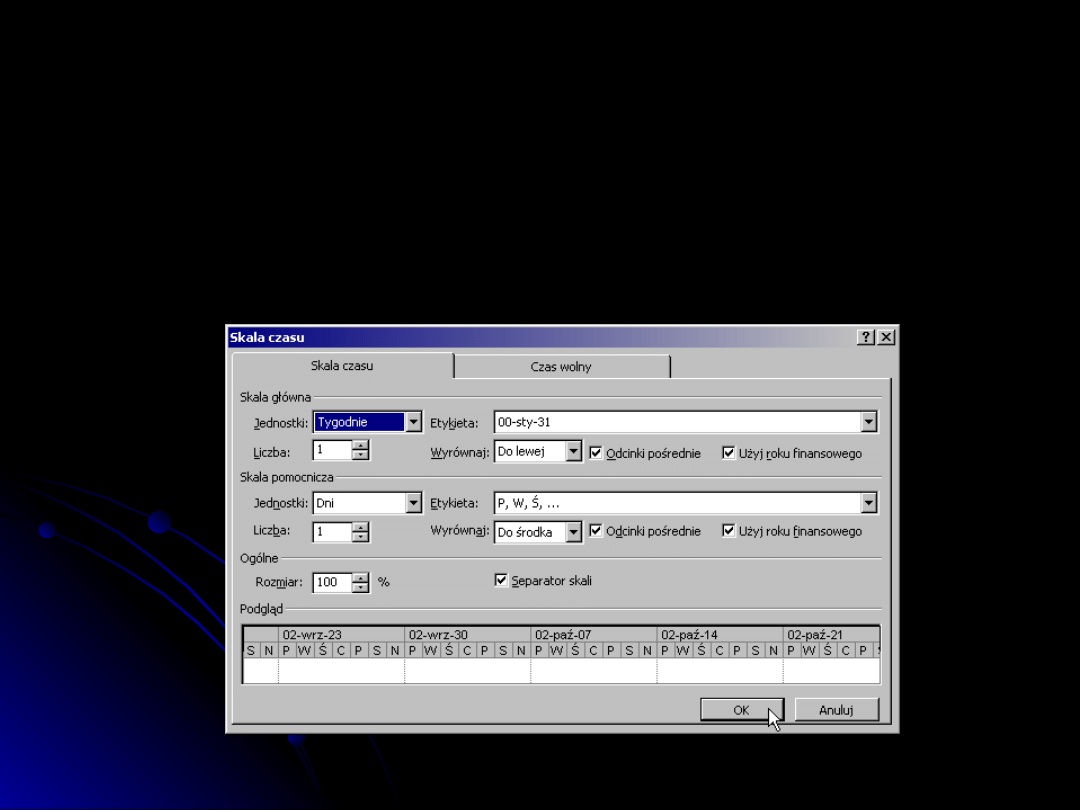
24.05.21
24.05.21
Radosław <h4rT!> Hartenberg s2039
Radosław <h4rT!> Hartenberg s2039
9
9
Kalendarz Projektu – skala
Kalendarz Projektu – skala
czasu
czasu
Niektóre widoki mają skalę czasu umieszczoną na górze. Składa się ona z dwóch
składników: głównej skali czasu powyżej i pomocniczej skali czasu poniżej. Chcąc oglądać
projekt na wymaganym poziomie szczegółów, można niezależnie dostosować główną i
pomocniczą skalę czasu. Aby dopasować skalę do własnych potrzeb trzeba z menu Format
wybrać pozycję Skala czasu...
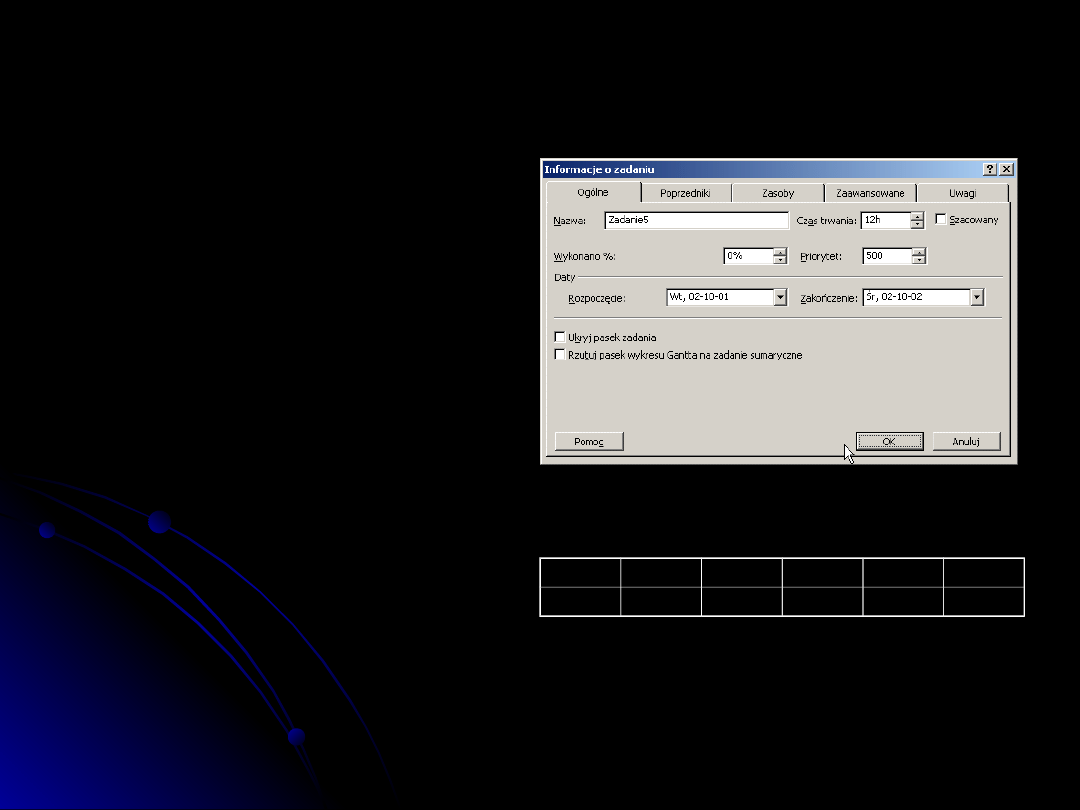
24.05.21
24.05.21
Radosław <h4rT!> Hartenberg s2039
Radosław <h4rT!> Hartenberg s2039
10
10
Zadania – tworzenie listy
Zadania – tworzenie listy
Podstawowymi
elementami są zadania,
które trzeba wykonać w
celu zrealizowania danego
projektu
Aby
utworzyć
nowe
zadanie należy przejść do
widoku Wykres Gantta i w
arkuszu po lewej stronie
(patrz
następny
slajd)
wpisać jego nazwę
Po utworzeniu zadania
należy
ustawić
jego
podstawowe
parametry.
Służy do tego przycisk
Informacje o zadaniu.
Przy ustawianiu czasu obowiązują skróty:
Skrót
Skrót
d
d
tyg
tyg
mies
mies
min
min
h
h
Opis
Opis
dzień
dzień
tydzień
tydzień
miesiąc
miesiąc
minuta
minuta
godzina
godzina
Jeżeli dane zadanie ma być wykonane w czasie, który nie
został uwzględniony w kalendarzu projektu (np. podczas
weekendu lub po godzinach), to można wymusić
stosowanie ciągłego czasu trwania zadania poprzez
wpisanie ‘c’ przed skrótem jednostki czasu (np. 15ch).
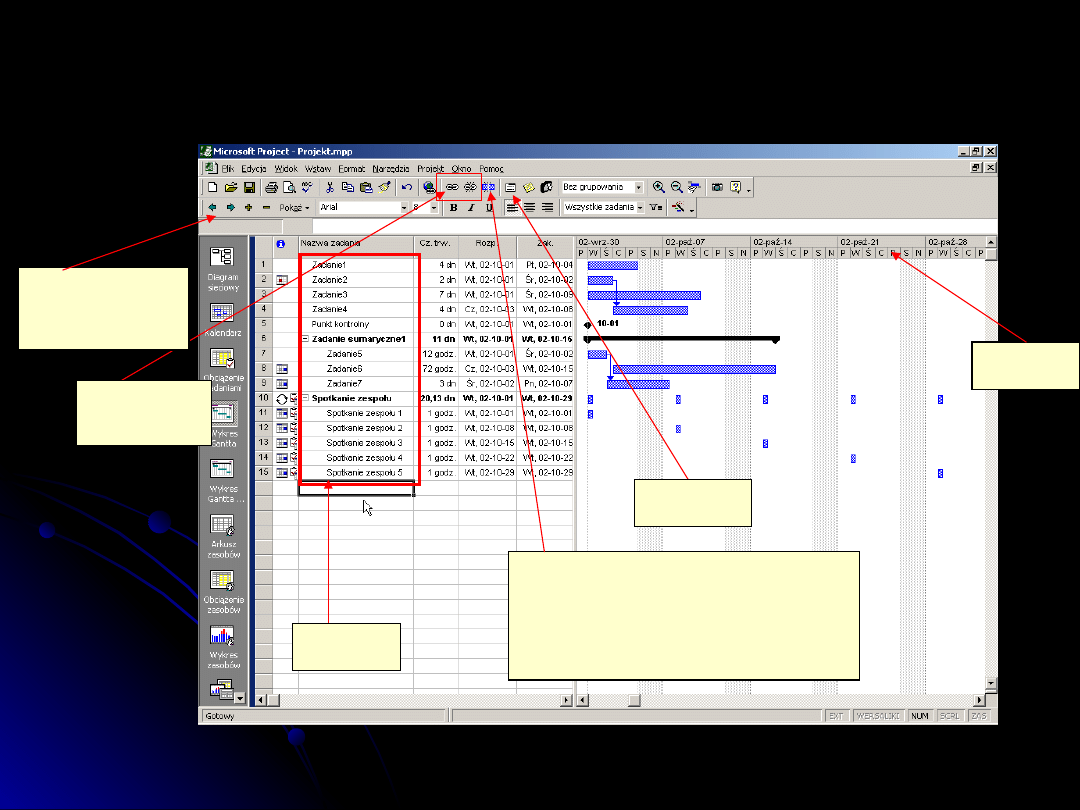
24.05.21
24.05.21
Radosław <h4rT!> Hartenberg s2039
Radosław <h4rT!> Hartenberg s2039
11
11
Zadania (2) – Wykres Gantta
Zadania (2) – Wykres Gantta
Informacje o
zadaniu
Połącz Zadania
i Rozłącz
Zadania
Rozdziel zadanie
Zdarza się, że zadanie musi zostać
podzielone na dwa krótsze, ponieważ nie
można go wykonać w nieprzerwanym
czasie. MS Project 2000 pozwala na
dzielenie zadań w dowolny sposób.
Tabela z
zadaniami
Tworzenie i
usuwanie wcięć
(zadania
sumaryczne)
Skala
czasu
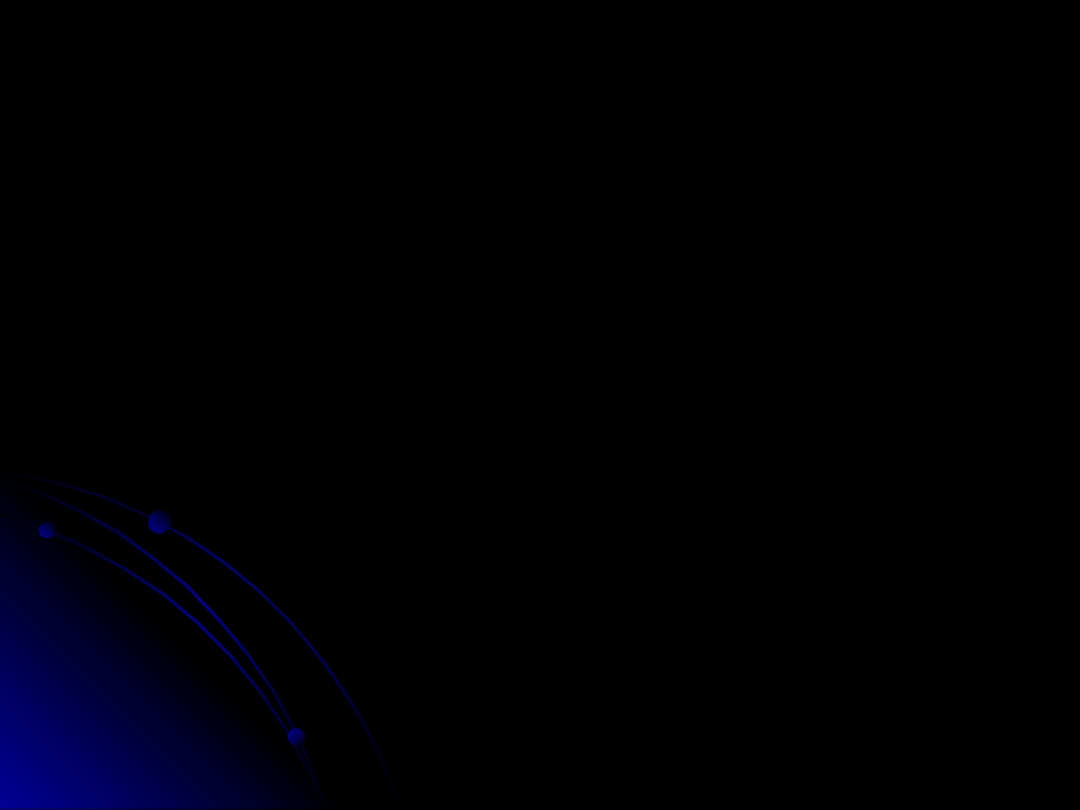
24.05.21
24.05.21
Radosław <h4rT!> Hartenberg s2039
Radosław <h4rT!> Hartenberg s2039
12
12
Zadania (3) – Pozostałe
Zadania (3) – Pozostałe
informacje
informacje
W oknie Informacje o zadaniu można także dodawać
inne informacje na temat danego zadania:
1. Zakładka Poprzedniki - informuje o zależnościach
zachodzących pomiędzy tym zadaniem a innymi
zadaniami w projekcie (dokładniej o zależnościach na
następnym slajdzie)
2. Zakładka Zasoby – umożliwia zarządzanie zasobami
wykorzystywanymi przez zadanie (zasoby są
omówione w dalszej części)
3. Zakładka Zaawansowane - pozwala ustalić niektóre
szczegóły zadania takie jak np. deadline…
4. Zakładka Uwagi – służy do dodawania własnych
komentarzy do zadania
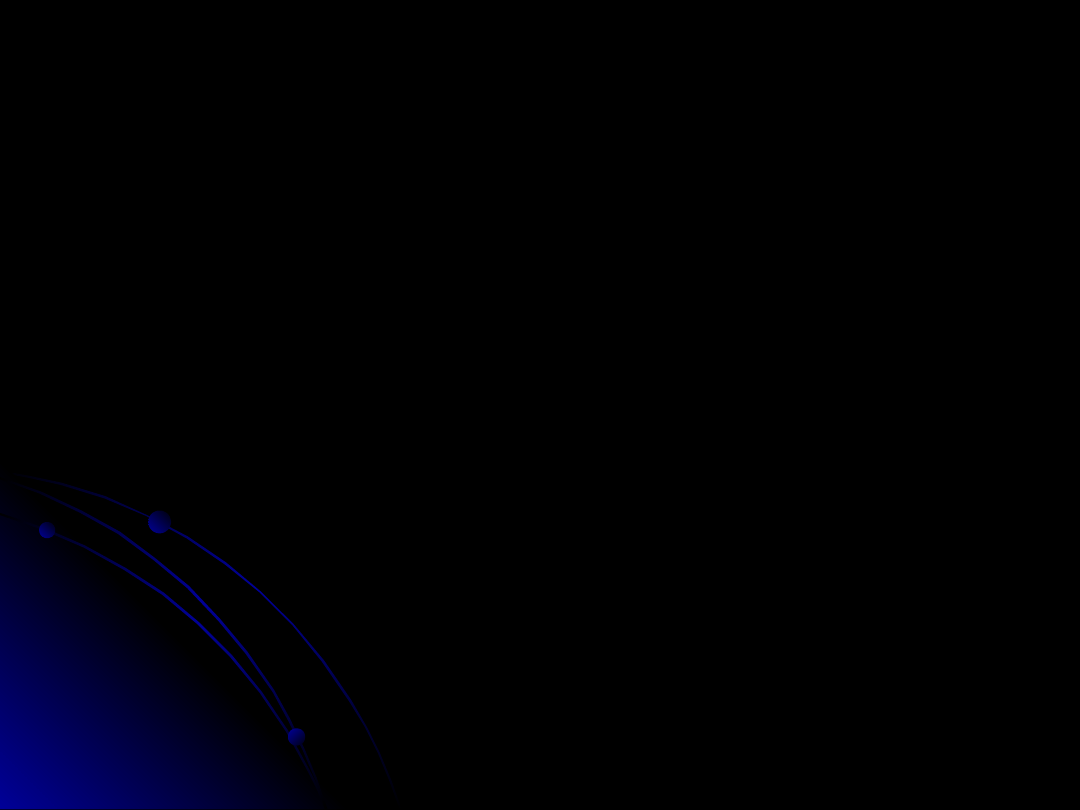
24.05.21
24.05.21
Radosław <h4rT!> Hartenberg s2039
Radosław <h4rT!> Hartenberg s2039
13
13
Zadania (4) - Zależności
Zadania (4) - Zależności
Niektóre zadania są zależne od innych np. nie można rozpocząć
testowania interfejsu przed ukończeniem jego projektowania.
W MS Project 2000 wyróżniamy cztery typy takich zależności:
1. (ZR) Zakończenie-rozpoczęcie – kiedy to kolejne zadanie może być
rozpoczęte dopiero po ukończeniu poprzedniego (tak jak w przykładzie
powyżej)
2. (RR) Rozpoczęcie-rozpoczęcie – gdy nie można rozpocząć jednego
zadania dopóki nie zacznie się inne (np. nie można rozpocząć fazy
implementacji nie zaczynając fazy projektowania )
3. (ZZ) Zakończenie-zakończenie – zadanie nie może zostać zakończone
przed zakończeniem innego zadania (np. testowania nie należy
zakończyć przed zakończeniem implementacji)
4. (RZ) Rozpoczęcie-zakończenie – zadanie nie może zostać zakończone
przed rozpoczęciem innego (np. oddanie programu klientowi nie może
nastąpić przed rozpoczęciem pracy nad nim)
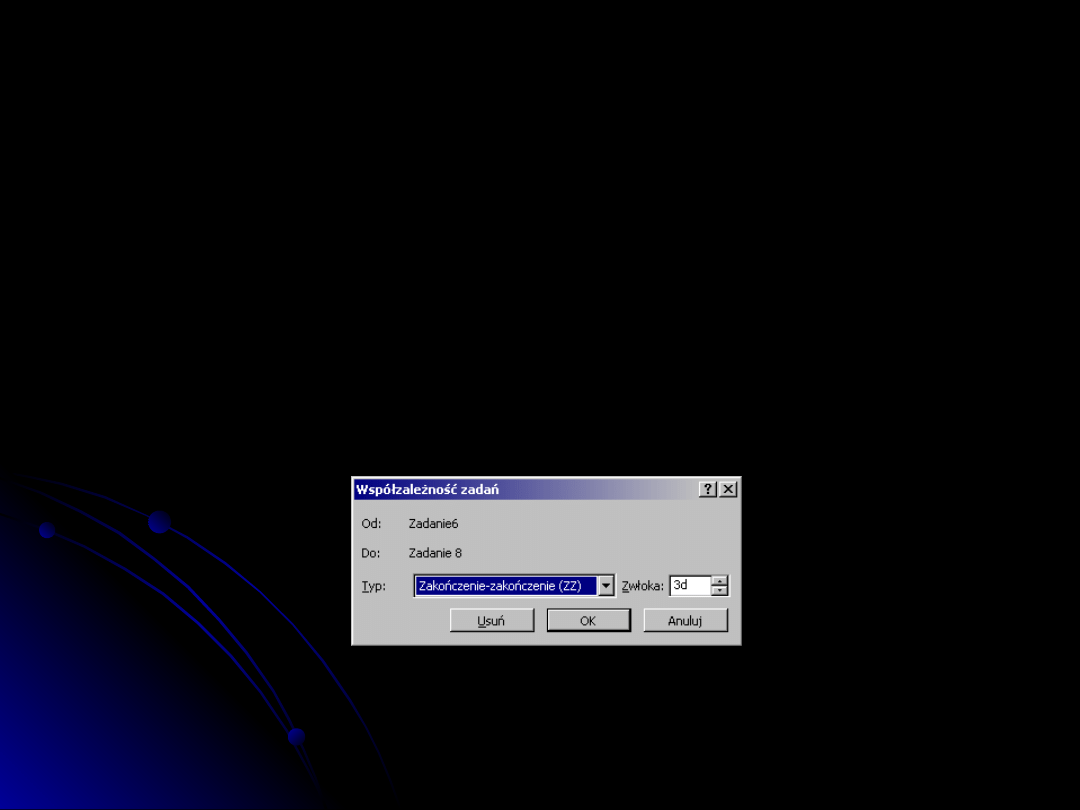
24.05.21
24.05.21
Radosław <h4rT!> Hartenberg s2039
Radosław <h4rT!> Hartenberg s2039
14
14
Zadania (5) – opóźnienia i
Zadania (5) – opóźnienia i
wyprzedzenia
wyprzedzenia
Czas opóźnienia (zwłoki) i czas wyprzedzenia określają różnicę czasu wykonania
poszczególnych zadań. Czas zwłoki to opóźnienie między zakończeniem jednego
zadania a rozpoczęciem następnego. Czas wyprzedzenia określa, z jakim
wyprzedzeniem rozpocznie się wykonanie następnego zadania przed zakończeniem
poprzednika, co umożliwia na przykład rozpoczęcie prac nad zadaniem w połowie
realizacji poprzedniego zadania. Czas zwłoki podaje się jako wartość dodatnią,
natomiast czas wyprzedzenia jako wartość ujemną.
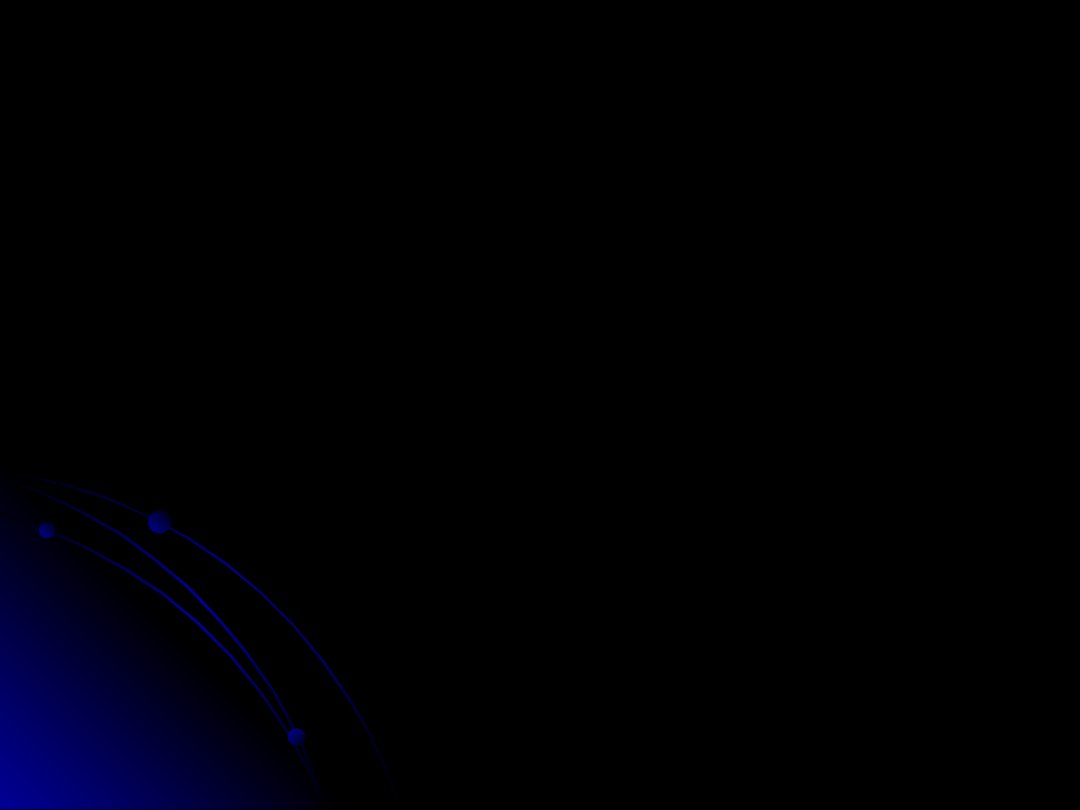
24.05.21
24.05.21
Radosław <h4rT!> Hartenberg s2039
Radosław <h4rT!> Hartenberg s2039
15
15
Zadania (5) - Ograniczenia
Zadania (5) - Ograniczenia
Ograniczenia umożliwiają kontrolowanie terminów rozpoczęcia i
zakończenia zadań. MS Project 2000 oferuje różne typy ograniczeń.
Jak najpóźniej – domyślny typ ograniczenia wszystkich typów projektów
planowanych od daty rozpoczęcia.
1. Jak najwcześniej - domyślny typ ograniczenia wszystkich typów projektów
planowanych od daty zakończenia.
2. Zakończ nie wcześniej niż – zadanie zostanie zakończone w określonym
terminie lub później.
3. Rozpocznij nie wcześniej niż – zadanie zostanie rozpoczęte w określonym
terminie lub później.
4. Zakończ nie później niż - zadanie zostanie zakończone nie później niż.
5. Rozpocznij nie później niż - zadanie zostanie rozpoczęte nie później niż.
6. Musi zakończyć się – zadanie musi zakończyć się w określonym terminie.
7. Musi rozpocząć się – zadanie musi rozpocząć się w określonym terminie.
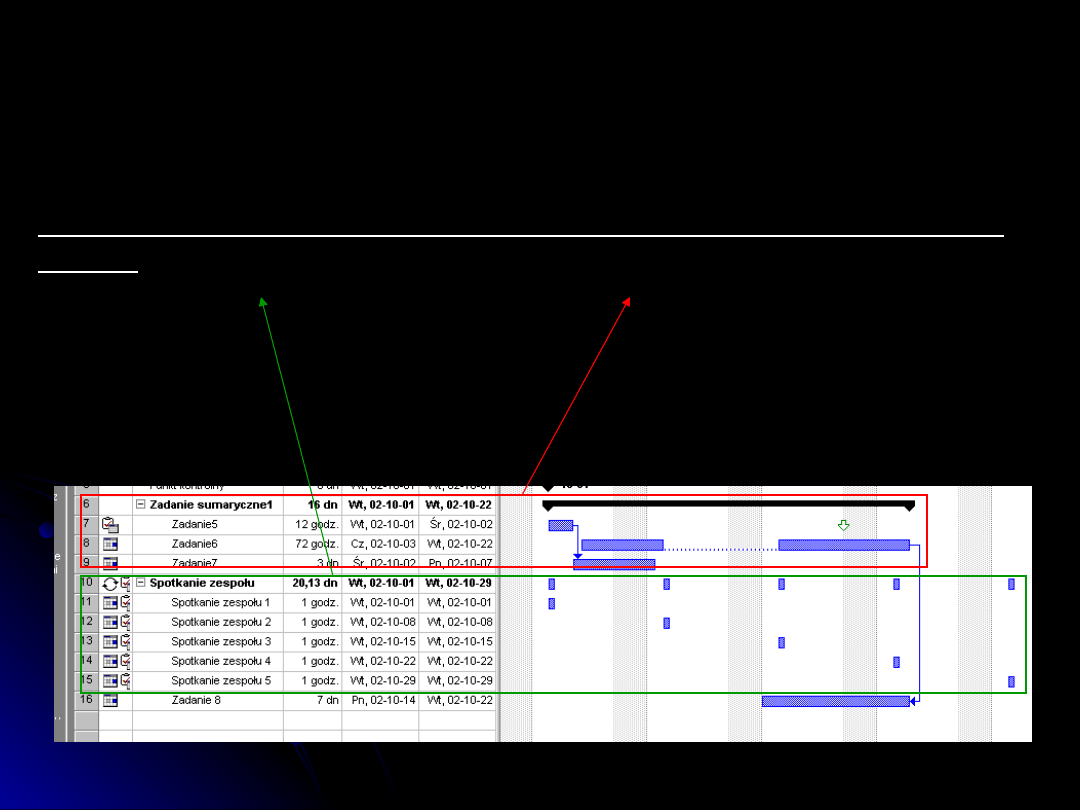
24.05.21
24.05.21
Radosław <h4rT!> Hartenberg s2039
Radosław <h4rT!> Hartenberg s2039
16
16
Zadania (7) – Inne typy
Zadania (7) – Inne typy
zadań
zadań
MS Project 2000 pozwala na tworzenie, innych niż proste, typów
zadań.
Zadania cykliczne:
To takie zadania, które powtarzają się regularnie w
czasie (np. zebranie zespołu projektowego w każdy
wtorek). Można ustalić co ile oraz ile razy (lub do
kiedy) zadanie ma się powtarzać . (Tworzenie zadania
cyklicznego: Wstaw -> Zadanie cykliczne)
Zadania sumaryczne:
Ten typ zadań pozwala na grupowanie powiązanych ze
sobą zadań, dzięki czemu można oglądać je na
wykresie jako jedno główne zadanie. Zadanie
sumaryczne tym różnie się od zwykłego zadania, że
nie można zmienić jego czasu rozpoczęcia ani czasu
trwania. Czas trwania zadania sumarycznego
obliczany jest automatycznie na podstawie dat
rozpoczęcia i zakończenia podzadań wchodzących w
jego skład (Tworzenie: poprzez wcięcie zadań
składowych)
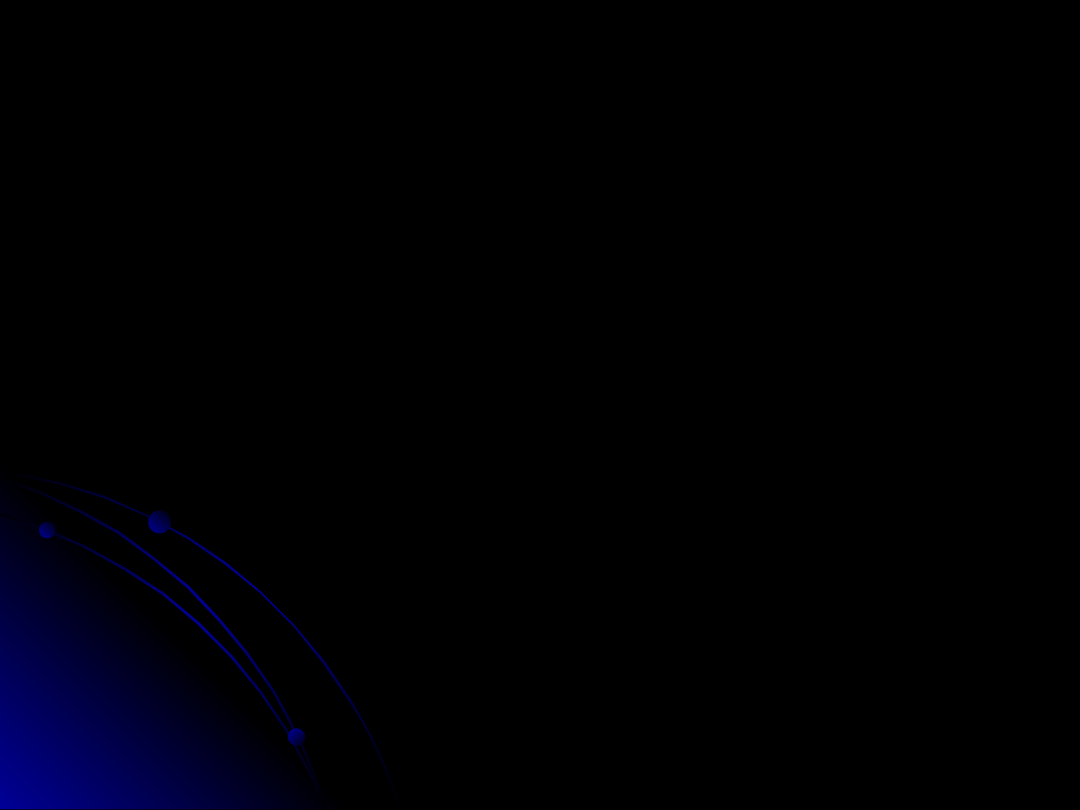
24.05.21
24.05.21
Radosław <h4rT!> Hartenberg s2039
Radosław <h4rT!> Hartenberg s2039
17
17
Ścieżka Krytyczna
Ścieżka Krytyczna
Każdy projekt ma swoją
ścieżkę krytyczną
.
Ścieżką krytyczną
nazywamy
te zadania w projekcie, które decydują o terminie zakończenia całego
projektu. Jeżeli jakieś zadanie znajdujące się na ścieżce krytycznej
(nazywamy je wtedy
zadaniem krytycznym
) zostanie opóźnione lub też
jego realizacja wydłuży się, cały projekt nie zostanie zrealizowany w
zaplanowanym terminie.
W MS Project 2000
zadaniem krytycznym
jest każde zadanie pozbawione
zapasu czasu, z ograniczeniem Musi rozpocząć się lub Musi zakończyć
się. W projektach, których harmonogramy obliczane są od daty
rozpoczęcia (od daty zakończenia),
zadaniami krytycznymi
mogą okazać
się także zadania z ograniczeniem Jak najpóźniej (Jak najszybciej).
Zadanie stanie się też
krytycznym
, jeśli jego data zakończenia jest równa
lub późniejsza od terminu ostatecznego (jeśli go określono).
W przypadku, gdy trzeba dotrzymać określonej daty zakończenia, bardzo
ważne jest zwracanie uwagi na ścieżkę krytyczną i zapewnienie, aby
dokonywane korekty w planie projektu nie zmieniły ścieżki krytycznej w
sposób odwrotny do zamierzonego.
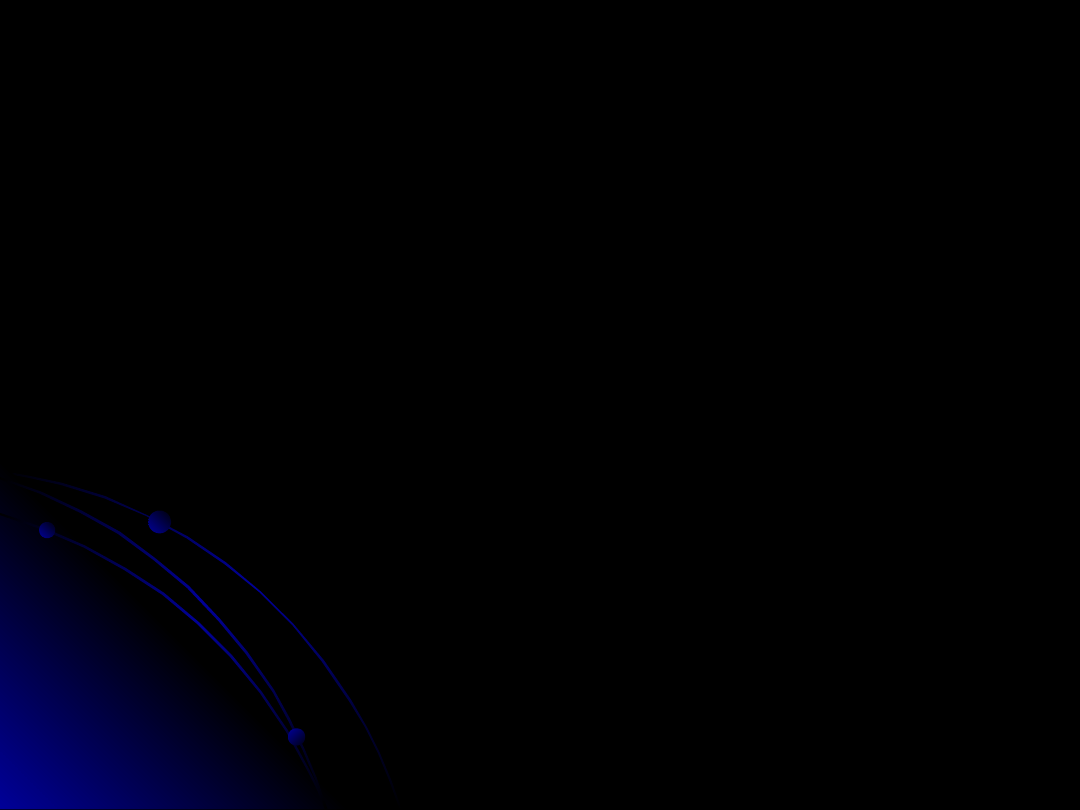
24.05.21
24.05.21
Radosław <h4rT!> Hartenberg s2039
Radosław <h4rT!> Hartenberg s2039
18
18
Ścieżka Krytyczna (2)
Ścieżka Krytyczna (2)
Pokazywanie ścieżki krytycznej w kontekście wszystkich zadań
. Wyróżnianie zadań ścieżki krytycznej pośród
wszystkich pozostałych zadań na Szczegółowym wykresie Gantta jest szczególnie użyteczne, jeżeli podczas
korygowania chcesz widzieć współzależności zadań.
1 W menu Widok kliknij polecenie Więcej widoków.
2 Kliknij pole Wykres Gantta – szczegóły, a następnie kliknij przycisk Zastosuj.
Pokazywanie jedynie krytycznych zadań
. Filtr może być wykorzystany do oglądania listy pokazującej jedynie
zadania ścieżki krytycznej. Ta metoda jest pomocna, jeżeli chcesz skupić się jedynie na zadaniach ścieżki
krytycznej lub gdy dany projekt jest bardzo duży.
1 W menu Widok kliknij polecenie Wykres Gantta.
2 Kliknij pole wyboru Krytyczne w polu Filtr.
Pokazywanie ścieżki krytycznej za pomocą Kreatora wykresu Gantta
umożliwia formatowanie ścieżki
krytycznej na wykresie Gantta. Jest to użyteczne, jeżeli do przeglądania ścieżki krytycznej chcesz
wykorzystywać raczej widok Wykres Gantta niż Wykres Gantta – szczegóły.
1 W menu Widok kliknij polecenie Wykres Gantta.
2 Kliknij przycisk Kreator wykresu Gantta.
3 Aby sformatować zadania ścieżki krytycznej, postępuj zgodnie z poleceniami Kreatora wykresu Gantta.
Pokazywanie wielu ścieżek krytycznych
. Domyślnie program Microsoft Project wyświetla tylko jedną ścieżkę
krytyczną. Można to zmienić i oglądać wszystkie zbiory ścieżek krytycznych każdej niezależnej sieci zadań.
1 W menu Narzędzia kliknij polecenie Opcje, a następnie kliknij kartę Obliczanie.
2 Zaznacz pole wyboru Oblicz wiele ścieżek krytycznych.
Pokazywanie całej ścieżki krytycznej w obrębie wielu projektów
. Możliwe jest wyświetlanie pojedynczej ścieżki
krytycznej w obrębie wielu wzajemnie powiązanych projektów. Może to być pożądane podczas pracy z wieloma
projektami.
1 W przypadku gdy nie ma projektu skonsolidowanego, trzeba najpierw utworzyć taki projekt.
2 W menu Narzędzia kliknij polecenie Opcje, a następnie kliknij kartę Obliczanie.
3 Zaznacz pole wyboru Wstawione projekty są obliczane jak zadania sumaryczne.
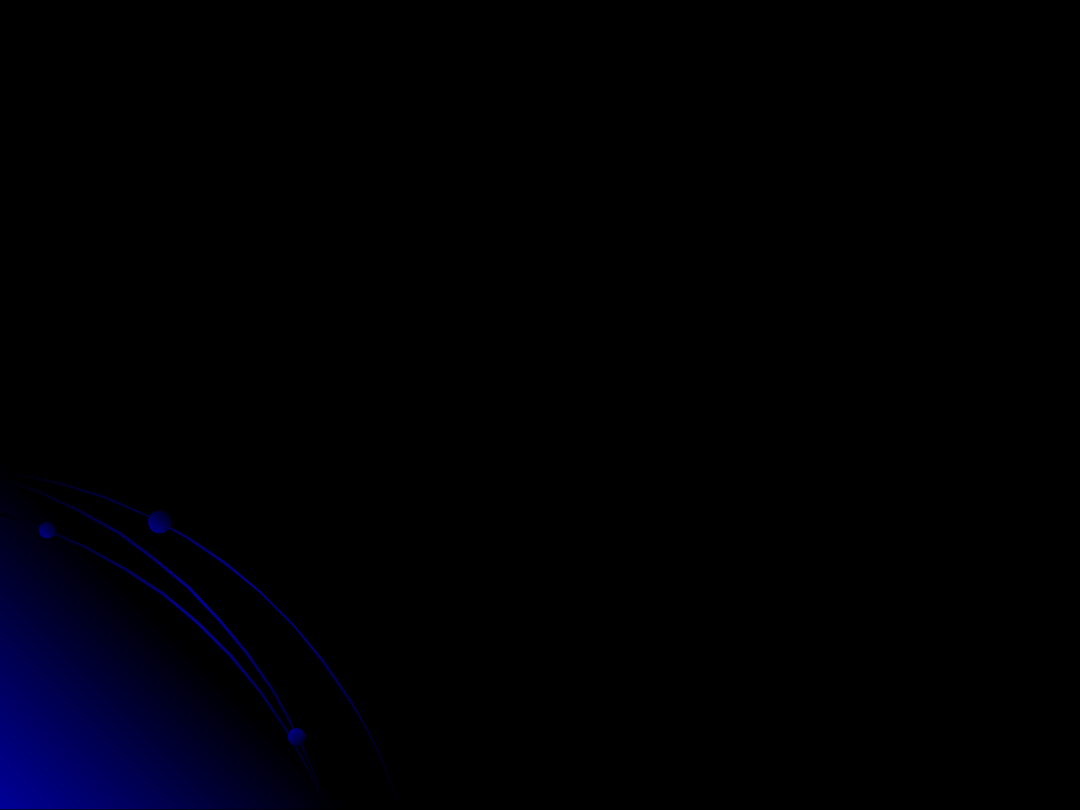
24.05.21
24.05.21
Radosław <h4rT!> Hartenberg s2039
Radosław <h4rT!> Hartenberg s2039
19
19
Zasoby
Zasoby
Zasoby ponoszą odpowiedzialność za faktyczne wykonanie zadań projektu. Są
dwa typy zasobów:
zasoby pracy
i
zasoby materiałowe
.
Zasobów należy użyć wtedy, kiedy trzeba wskazać, kto lub co ponosi
odpowiedzialność za wykonanie zadań ujętych w harmonogramie. Można
ustawić zasoby w danym projekcie, a następnie przydzielić je do zadań.
Harmonogramy zadań są wówczas sporządzane według zasobów pracy,
jednostek przydziału oraz kalendarzy zasobów, co zapewnia większą ścisłość
harmonogramów.
W szczególności zasobów należy używać w projekcie wtedy, gdy celem jest:
•
śledzenie ilości pracy zrealizowanej przez ludzi i sprzęt lub ilości materiału zużytego do
wykonania zadań.
•
zapewnienie wysokiego stopnia odpowiedzialności za projekt i zrozumienia projektu. Przy
wyraźnie określonej odpowiedzialności zmniejsza się ryzyko przeoczenia któregoś z
zadań.
•
większa ścisłość harmonogramu co do długości zadań i prawdopodobnych terminów ich
wykonania.
•
nadzór nad zasobami o zbyt małych lub zbyt dużych przydziałach pracy.
•
rozliczenie czasu i kosztów zasobów.
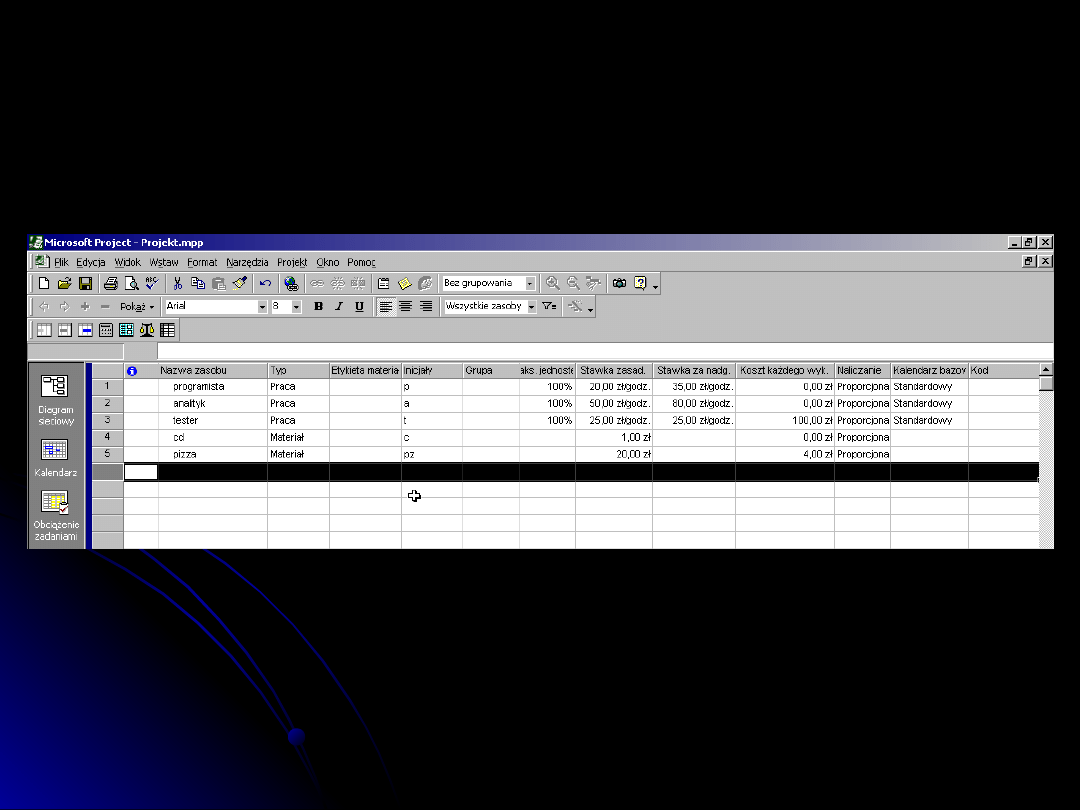
24.05.21
24.05.21
Radosław <h4rT!> Hartenberg s2039
Radosław <h4rT!> Hartenberg s2039
20
20
Zasoby (2) – tworzenie listy
Zasoby (2) – tworzenie listy
Do wprowadzania informacji o zasobach służy widok Arkusz zasobów
Do arkusza należy
wprowadzić dane
dotyczące zasobu takie
jak nazwę, typ, inicjały,
koszt itp.
W programie MS Project 2000 zasoby podzielone są na dwie kategorie:
zasoby pracy oraz zasoby materiałowe. Do zasobów pracy zaliczamy
ludzi, maszyny oraz sprzęt – są to zasoby wykorzystywane do realizacji
zadań lub spełniające określone funkcje. Ich wspólną cechą jest także to,
że myśli się o nich w kategoriach godzin pracy poświęconych na każde
zadanie. Natomiast zasobami materiałowymi są materiały i produkty
zużywane podczas realizacji projektu – mierzone są w jednostkach
ilościowych lub objętościowych.
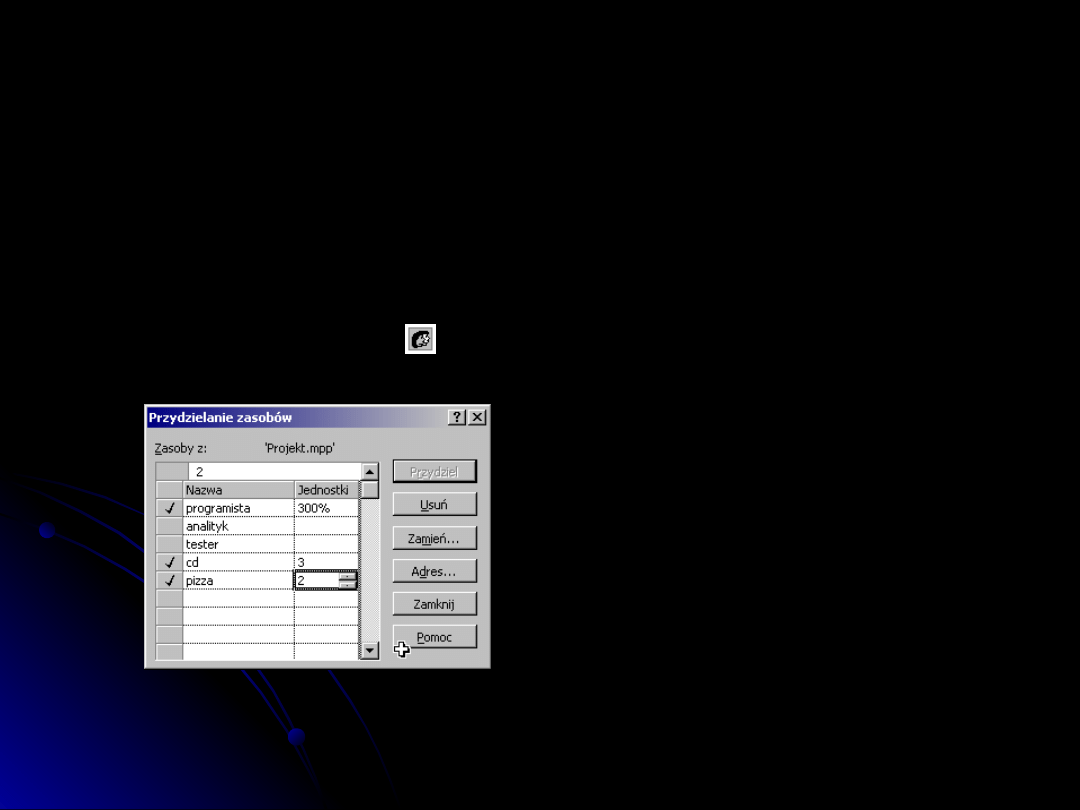
24.05.21
24.05.21
Radosław <h4rT!> Hartenberg s2039
Radosław <h4rT!> Hartenberg s2039
21
21
Zasoby (3) – przydzielanie
Zasoby (3) – przydzielanie
do zadań
do zadań
Aby przydzielić zasoby do konkretnego zadania:
1. Przejść do widoku Wykres Gantta.
2. W polu Nazwa zadania wybrać zadanie, do którego należy przydzielić zasób.
3. Kliknąć przycisk Przydziel zasoby.
Pojawi się okno w którym
trzeba wybrać który zasób
przydzielić (można oczywiście
wiele) i w jakim wymiarze
(wykorzystanie zasobów pracy
określane jest procentowo
natomiast zasobów
materiałowych liczbowo w
jednostkach danego materiału)
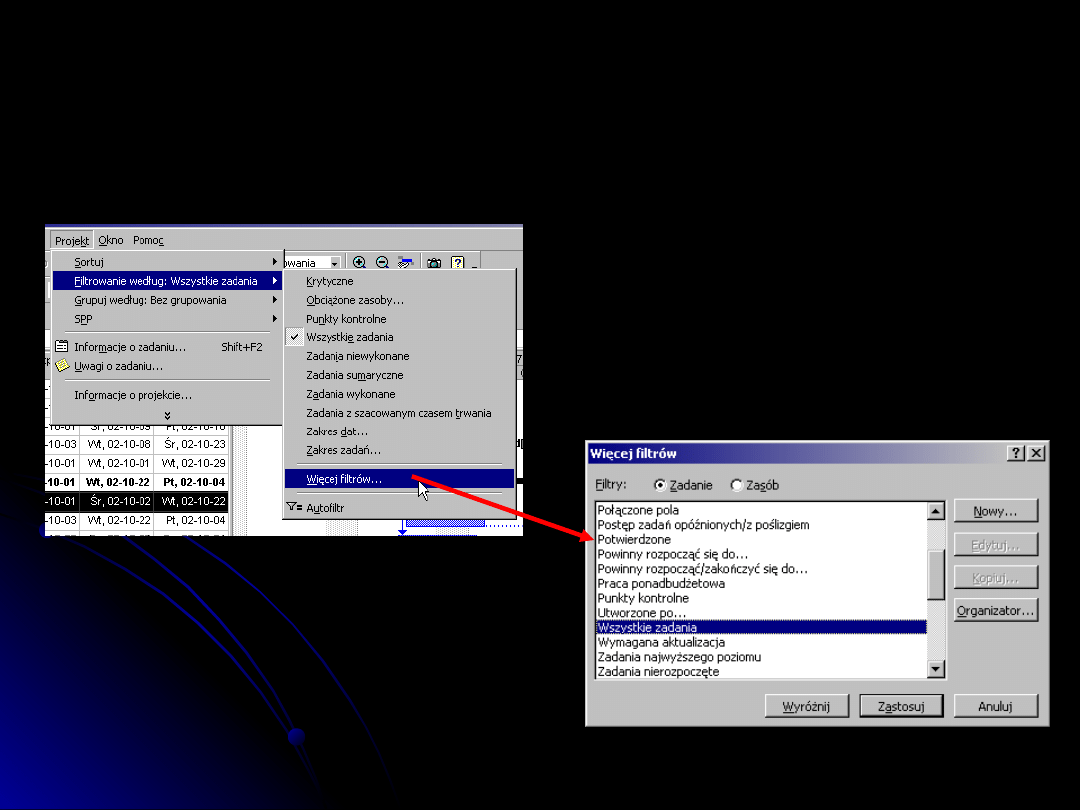
24.05.21
24.05.21
Radosław <h4rT!> Hartenberg s2039
Radosław <h4rT!> Hartenberg s2039
22
22
Filtrowanie Informacji
Filtrowanie Informacji
Zastosowanie filtrów umożliwia wyświetlenie wybranych zadań lub zasobów projektu. Filtry nie powodują
usunięcia żadnych informacji z projektu, a jedynie je ukrywają. MS Project 2000 pozwala na przefiltrowanie
danych projektów w różnych formatach.
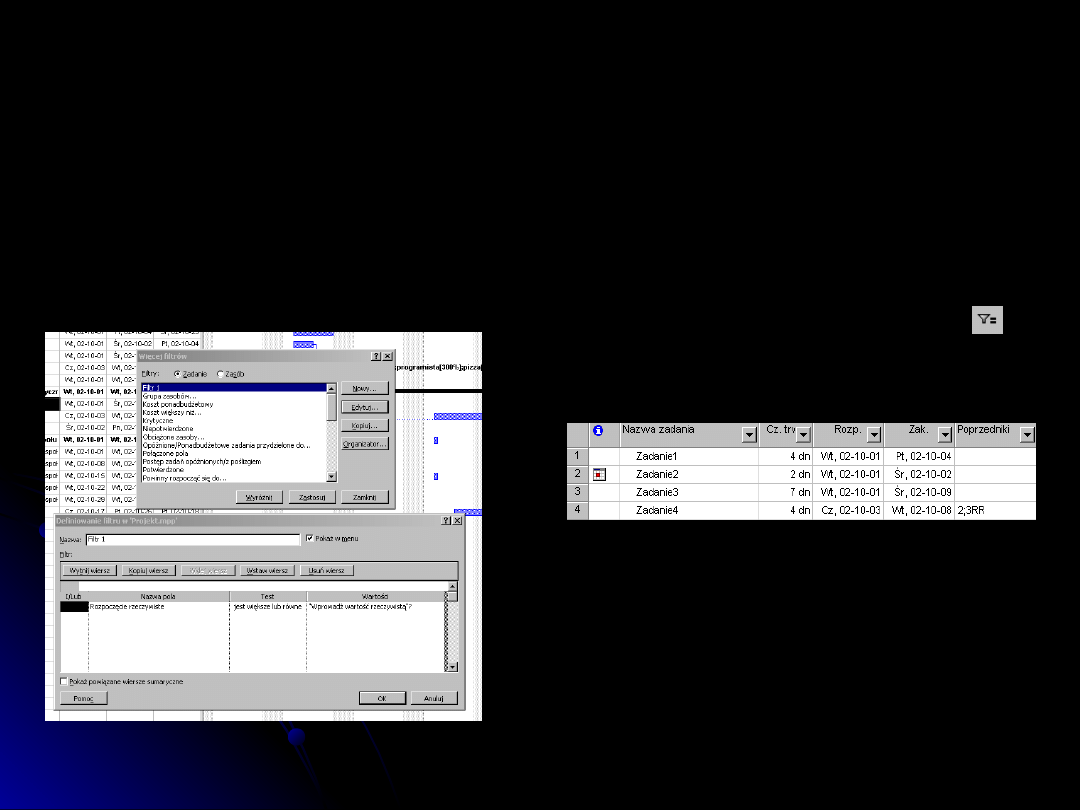
24.05.21
24.05.21
Radosław <h4rT!> Hartenberg s2039
Radosław <h4rT!> Hartenberg s2039
23
23
Filtrowanie Informacji (2)
Filtrowanie Informacji (2)
Filtr interaktywny pozwala na określenie
kryterium. Użytkownik musi je podać przy
każdym uruchomieniu filtra wpisując w
wyświetlonym oknie dialogowym. Wartość
ta jest warunkiem filtru.
MS
Project
2000
zawiera
ciekawe
narzędzie, które umożliwia korzystanie z
zalet filtrów bez konieczności tworzenia ich.
Autofiltr
pozwala
na
przefiltrowanie
danych według wartości pól.
Autofiltr można włączyć klikając przycisk
a następnie wybierając odpowiednią
wartość na listach rozwijanych w
nagłówkach kolumn.
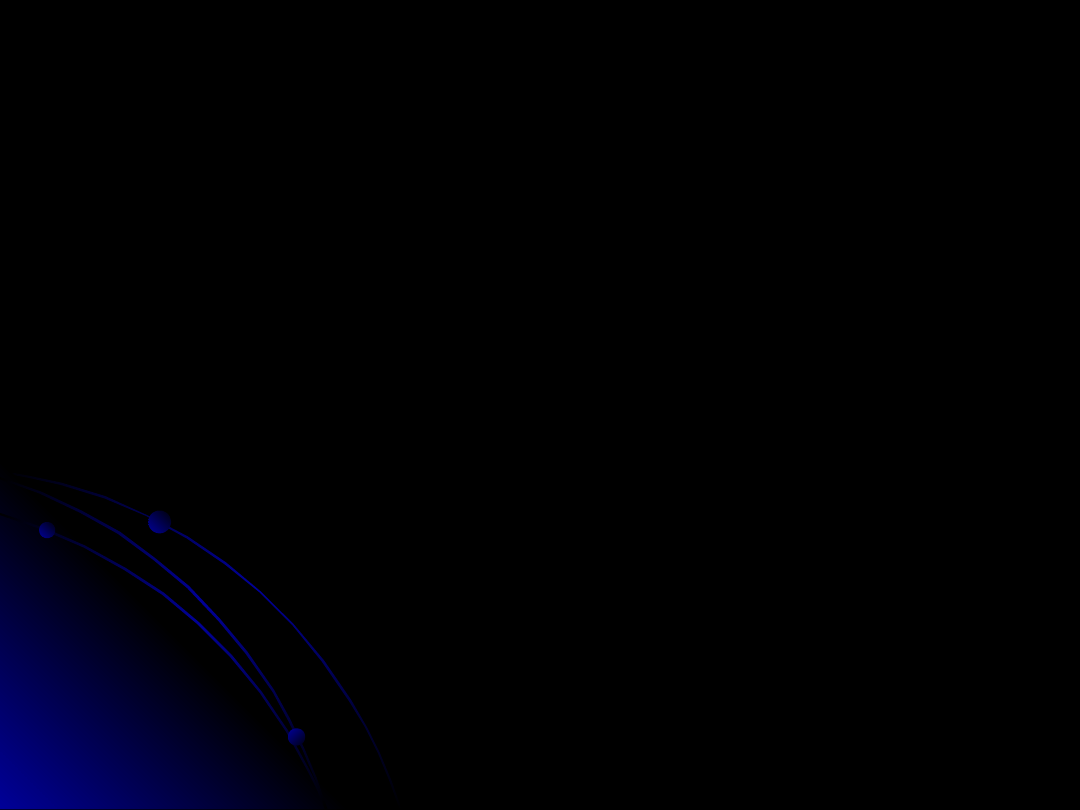
24.05.21
24.05.21
Radosław <h4rT!> Hartenberg s2039
Radosław <h4rT!> Hartenberg s2039
24
24
Plan Bazowy
Plan Bazowy
Jeżeli zamierzamy śledzić postępy realizacji projektu w programie MS Project 2000
(chyba po to to wszystko ), należy utworzyć plan bazowy. Plan bazowy to „punkt
startowy”, od którego można mierzyć postępy prac nad poszczególnymi zadaniami,
a także wykorzystanie i koszty zasobów. Informacje planu bazowego porównane z
rzeczywistą pracą pozwalają upewnić się, czy projekt zostanie zrealizowany w
granicach czasu i budżetu. Informacje planu bazowego obejmują daty rozpoczęcia i
zakończenia, czasy trwania, koszty, podziały zadań, pracę i koszt w czasie
(koszty/zasoby rozłożone w czasie wiążą się z zadaniami trwającymi przez
określony czas). Informacje o zasobach zapisywane w planie bazowym obejmują
pracę, koszt oraz pracę i koszt w czasie.
Zapisywanie planu bazowego:
Narzędzia -> Śledzenie -> Zapisz plan bazowy
zaznaczyć Cały Projekt
-> OK
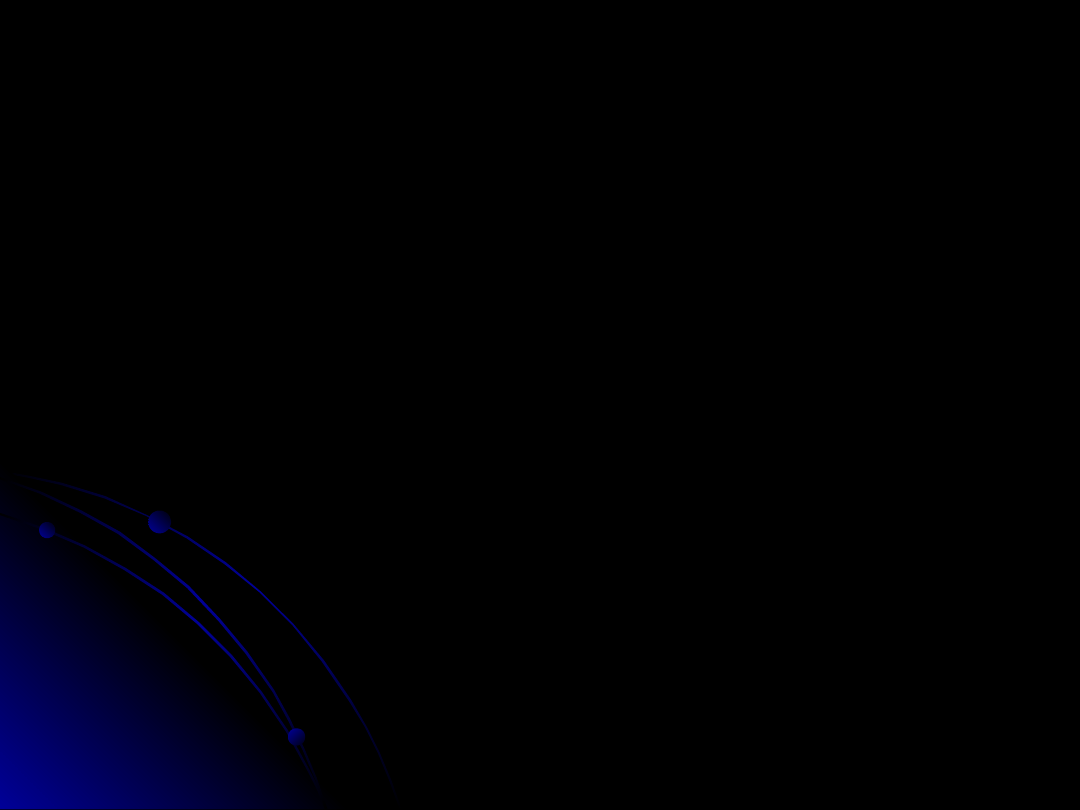
24.05.21
24.05.21
Radosław <h4rT!> Hartenberg s2039
Radosław <h4rT!> Hartenberg s2039
25
25
Harmonogram
Harmonogram
Po wprowadzeniu podstawowych danych projektu, przejrzyj je. Czy terminy ostateczne
zostaną dotrzymane? Jeżeli nie, należy zbadać zadania prowadzące do punktów kontrolnych i
sprawdzić, czy zostały one efektywnie zaplanowane.
Przede wszystkim spójrz w szerszym kontekście na daty rozpoczęcia i zakończenia oraz na
ścieżkę krytyczną. Następnie sprawdź szczegóły. Wyświetl zadania i zasoby w widokach, które
w zależności od potrzeb możesz modyfikować.
Gdy tylko przygotujesz projekt i rozpoczniesz nad nim pracę, możesz śledzić rzeczywiste daty
rozpoczęcia i zakończenia, wartość procentową wykonania zadań i pracę rzeczywistą.
Śledzenie wartości rzeczywistych pokazuje, w jaki sposób zmiany wpływają na inne zadania i
na datę zakończenia projektu.
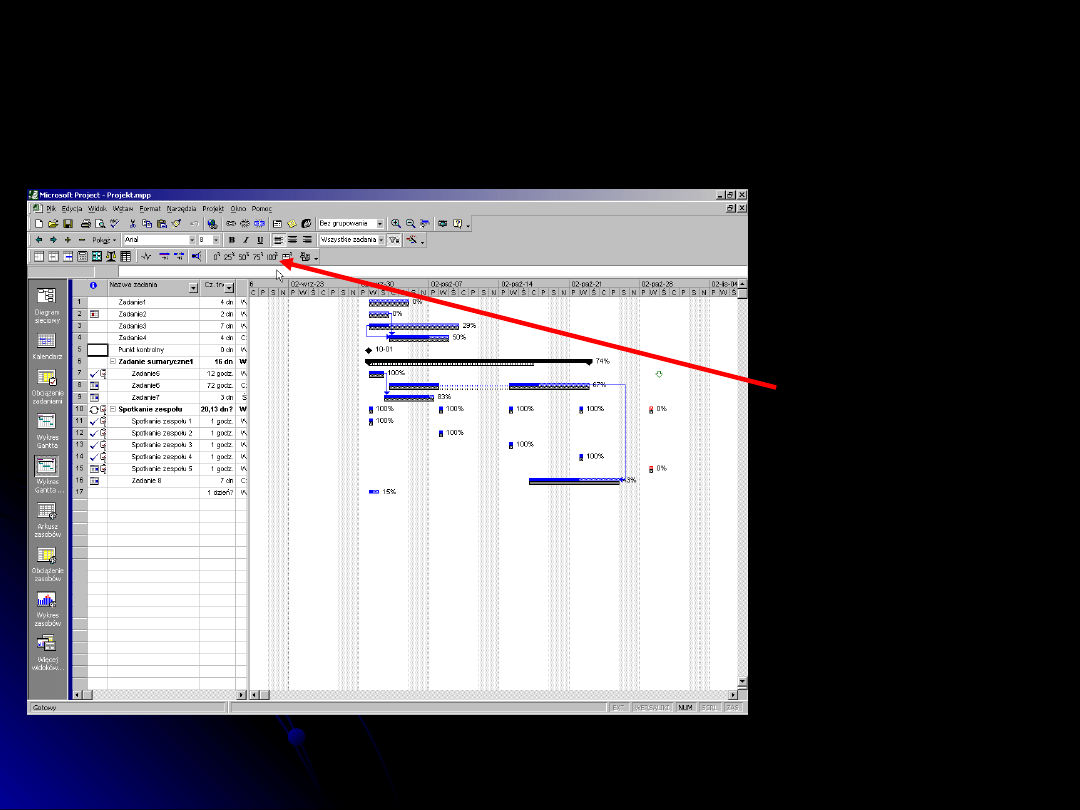
24.05.21
24.05.21
Radosław <h4rT!> Hartenberg s2039
Radosław <h4rT!> Hartenberg s2039
26
26
Śledzenie Postępów
Śledzenie Postępów
Widok Wykres Gantta –
śledzenie
pozwala
na
śledzenie postępów realizacji
projektu.
Dodawanie
informacji o rzeczywistym
stopniu wykonania zadań jest
bardzo
łatwe,
gdyż
użytkownik ma dostęp do
paska narzędzi z ikonami
pozwalającymi
na
bezpośrednie wprowadzanie
tych informacji.
Jeśli
chcemy
wprowadzić
bardziej
szczegółowe
informacje (z krokiem co
1%), trzeba wybrać zadanie,
kliknąć prawym przyciskiem
myszy i wybrać z menu
podręcznego
polecenie
Informacje o zadaniu. Na
karcie Ogólne można wpisać
procentowy
stopień
ukończenia zadania w pole
Wykonano %.
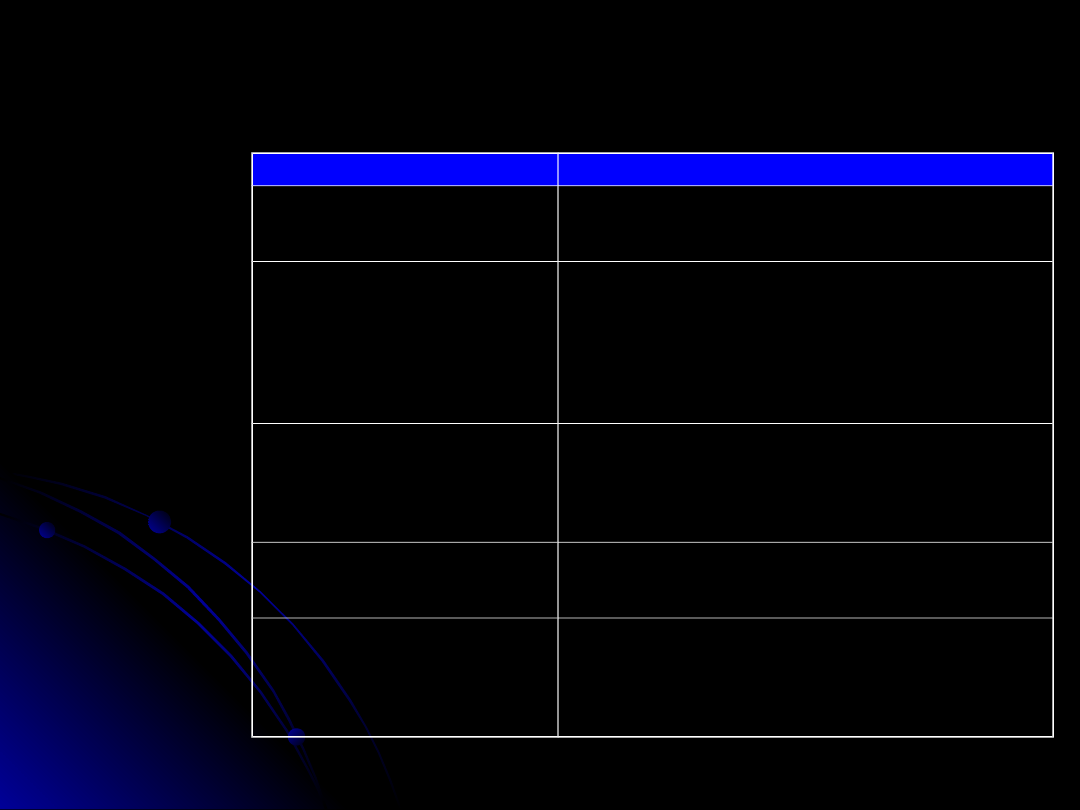
24.05.21
24.05.21
Radosław <h4rT!> Hartenberg s2039
Radosław <h4rT!> Hartenberg s2039
27
27
Raporty
Raporty
Następujące
wstępnie
zdefiniowane
raporty są
przeznaczone do
drukowania
informacji o
stanie całego
projektu,
postępie zadań
lub bieżących
informacji o
kosztach. Treść
wyświetlaną w
większości tych
raportów można
zmieniać przez
zmianę tabel,
filtrów lub obu
tych elementów.
Rodzaj raportu
Rodzaj raportu
Przeznaczenie
Przeznaczenie
Podsumowanie projektu (raport
Podsumowanie projektu (raport
Omówienie)
Omówienie)
Podsumowanie liczby zadań i zasobów, kosztu
Podsumowanie liczby zadań i zasobów, kosztu
projektu, dat rozpoczęcia i zakończenia i całkowitej
projektu, dat rozpoczęcia i zakończenia i całkowitej
ilości pracy. Możesz zmienić wygląd tekstu raportu.
ilości pracy. Możesz zmienić wygląd tekstu raportu.
Zadania wysokiego poziomu
Zadania wysokiego poziomu
(raport Omówienie)
(raport Omówienie)
Lista zadań najwyższego poziomu i zadań
Lista zadań najwyższego poziomu i zadań
sumarycznych
pokazująca
przewidywane
w
sumarycznych
pokazująca
przewidywane
w
harmonogramie daty rozpoczęcia i zakończenia,
harmonogramie daty rozpoczęcia i zakończenia,
czas trwania, procent wykonania, koszt i pracę.
czas trwania, procent wykonania, koszt i pracę.
Możesz zmienić wygląd, treść (używając tabel i
Możesz zmienić wygląd, treść (używając tabel i
filtrów zadań), okres (jednostkę), szczegóły (uwagi i
filtrów zadań), okres (jednostkę), szczegóły (uwagi i
obiekty) oraz porządek sortowania.
obiekty) oraz porządek sortowania.
Zadania krytyczne (raport
Zadania krytyczne (raport
Omówienie)
Omówienie)
Lista zadań krytycznych pokazująca przewidziane w
Lista zadań krytycznych pokazująca przewidziane w
harmonogramie daty rozpoczęcia i zakończenia oraz
harmonogramie daty rozpoczęcia i zakończenia oraz
poprzedniki i następniki każdego zadania. Aby
poprzedniki i następniki każdego zadania. Aby
zmienić zawartość, możesz zmienić tabelę lub filtr
zmienić zawartość, możesz zmienić tabelę lub filtr
zadań.
zadań.
Punkty kontrolne (raport
Punkty kontrolne (raport
Omówienie)
Omówienie)
Lista zadań punktów kontrolnych posortowanych
Lista zadań punktów kontrolnych posortowanych
według daty rozpoczęcia. Aby zmienić zawartość,
według daty rozpoczęcia. Aby zmienić zawartość,
możesz zmienić tabelę lub filtr zadań.
możesz zmienić tabelę lub filtr zadań.
Zadania nierozpoczęte (raport
Zadania nierozpoczęte (raport
Działania bieżące)
Działania bieżące)
Lista zadań, które jeszcze się nie rozpoczęły, ich
Lista zadań, które jeszcze się nie rozpoczęły, ich
czasy trwania, poprzedniki, daty rozpoczęcia i
czasy trwania, poprzedniki, daty rozpoczęcia i
zakończenia,
zasoby i przydziały, wszystkie
zakończenia,
zasoby i przydziały, wszystkie
posortowane według daty rozpoczęcia. Aby zmienić
posortowane według daty rozpoczęcia. Aby zmienić
zawartość, możesz zmienić tabelę lub filtr zadań.
zawartość, możesz zmienić tabelę lub filtr zadań.
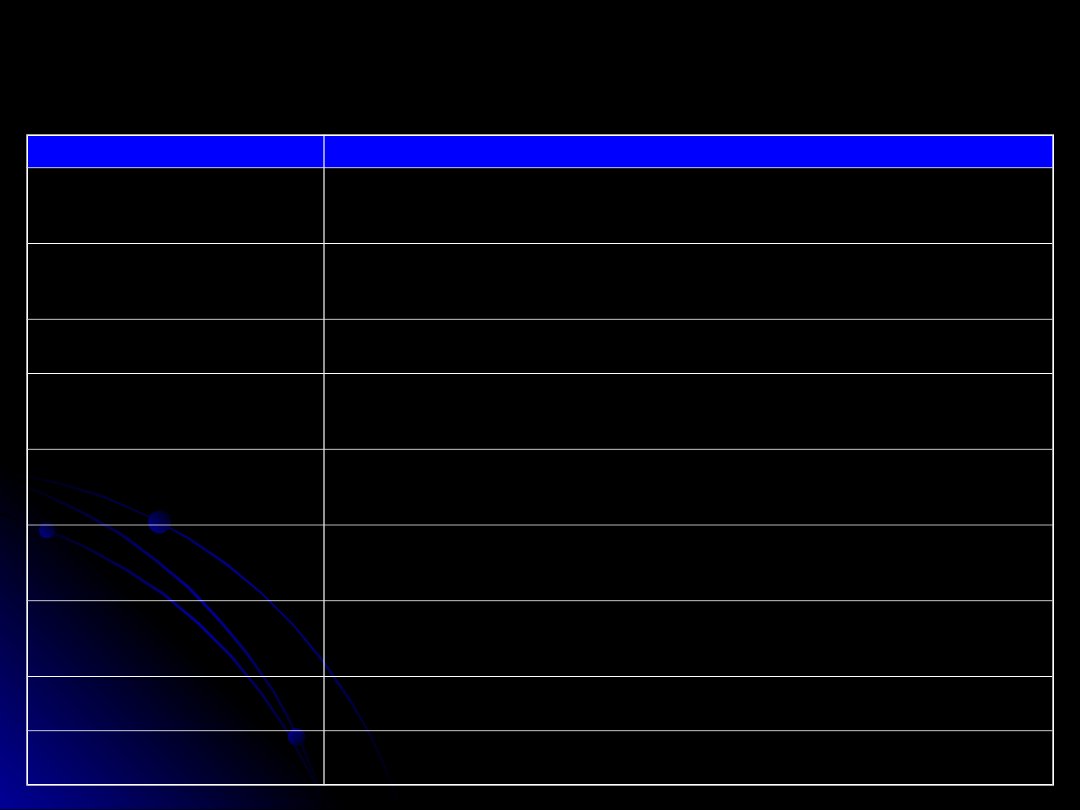
24.05.21
24.05.21
Radosław <h4rT!> Hartenberg s2039
Radosław <h4rT!> Hartenberg s2039
28
28
Raporty (2)
Raporty (2)
Rodzaj raportu
Rodzaj raportu
Przeznaczenie
Przeznaczenie
Zadania rozpoczynające się
Zadania rozpoczynające się
wkrótce (raport Działania
wkrótce (raport Działania
bieżące)
bieżące)
Lista zadań rozpoczynających się w określonym przedziale czasu. Aby zmienić
Lista zadań rozpoczynających się w określonym przedziale czasu. Aby zmienić
zawartość, możesz zmienić tabelę lub filtr zadań.
zawartość, możesz zmienić tabelę lub filtr zadań.
Zadania w trakcie
Zadania w trakcie
wykonywania (raport
wykonywania (raport
Działania bieżące)
Działania bieżące)
Lista zadań bieżąco w trakcie wykonywania, pokazująca miesiące, w których
Lista zadań bieżąco w trakcie wykonywania, pokazująca miesiące, w których
następuje każde z zadań. Aby zmienić zawartość, możesz zmienić tabelę lub
następuje każde z zadań. Aby zmienić zawartość, możesz zmienić tabelę lub
filtr zadań.
filtr zadań.
Zadania wykonane (raport
Zadania wykonane (raport
Działania bieżące)
Działania bieżące)
Lista zadań wykonanych, pokazująca miesiące, w których nastąpiło każde z
Lista zadań wykonanych, pokazująca miesiące, w których nastąpiło każde z
zadań. Aby zmienić zawartość, możesz zmienić tabelę lub filtr zadań.
zadań. Aby zmienić zawartość, możesz zmienić tabelę lub filtr zadań.
Zadania nierozpoczęte o
Zadania nierozpoczęte o
czasie (raport Działania
czasie (raport Działania
bieżące)
bieżące)
Lista zadań, które powinny były rozpocząć się o określonej dacie. Aby zmienić
Lista zadań, które powinny były rozpocząć się o określonej dacie. Aby zmienić
zawartość, możesz zmienić tabelę lub filtr zadań.
zawartość, możesz zmienić tabelę lub filtr zadań.
Zadania z poślizgiem (raport
Zadania z poślizgiem (raport
Działania bieżące)
Działania bieżące)
Lista zadań, których harmonogram został zmieniony w taki sposób, aby
Lista zadań, których harmonogram został zmieniony w taki sposób, aby
zakończyły się po ich datach zakończenia według planu bazowego. Aby
zakończyły się po ich datach zakończenia według planu bazowego. Aby
zmienić zawartość, możesz zmienić tabelę lub filtr zadań.
zmienić zawartość, możesz zmienić tabelę lub filtr zadań.
Przepływ gotówki (raport
Przepływ gotówki (raport
Koszty)
Koszty)
Tabela pokazująca koszty przypadające na zadanie w przyrostach
Tabela pokazująca koszty przypadające na zadanie w przyrostach
tygodniowych (raport ten można edytować i zmienić przedziały przyrostów
tygodniowych (raport ten można edytować i zmienić przedziały przyrostów
czasu na inne). Aby zmienić zawartość, możesz zmienić filtr zadań.
czasu na inne). Aby zmienić zawartość, możesz zmienić filtr zadań.
Budżet (raport Koszty)
Budżet (raport Koszty)
Lista zadań pokazująca koszt budżetowy każdego z zadań i odchylenie między
Lista zadań pokazująca koszt budżetowy każdego z zadań i odchylenie między
kosztami budżetowymi i kosztami bieżącymi. Aby zmienić zawartość, możesz
kosztami budżetowymi i kosztami bieżącymi. Aby zmienić zawartość, możesz
zmienić tabelę lub filtr zadań.
zmienić tabelę lub filtr zadań.
Zasoby ponadbudżetowe
Zasoby ponadbudżetowe
(raport Koszty)
(raport Koszty)
Lista zasobów, których koszty przekroczyły koszty według planu bazowego.
Lista zasobów, których koszty przekroczyły koszty według planu bazowego.
Aby zmienić zawartość, można zmienić tabelę lub filtr zasobów.
Aby zmienić zawartość, można zmienić tabelę lub filtr zasobów.
Zadania ponadbudżetowe
Zadania ponadbudżetowe
(raport Koszty)
(raport Koszty)
Lista zadań, których koszty przekraczają koszty według planu bazowego Aby
Lista zadań, których koszty przekraczają koszty według planu bazowego Aby
zmienić zawartość, możesz zmienić tabelę lub filtr zadań.
zmienić zawartość, możesz zmienić tabelę lub filtr zadań.
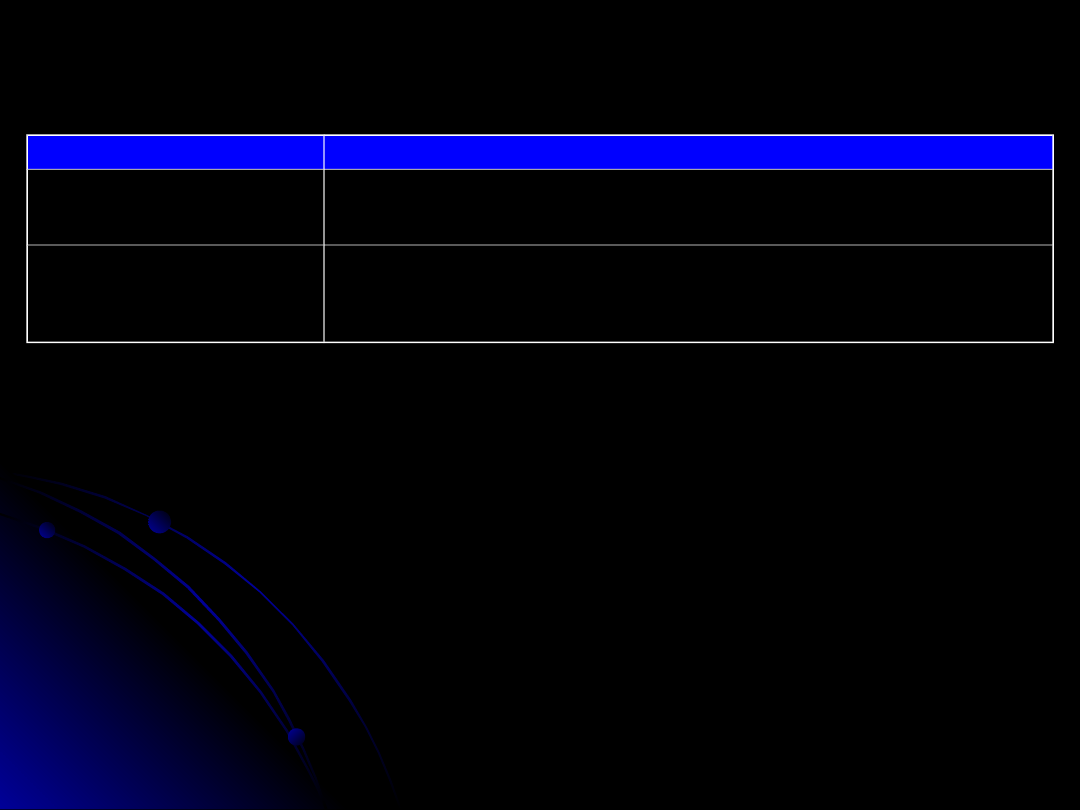
24.05.21
24.05.21
Radosław <h4rT!> Hartenberg s2039
Radosław <h4rT!> Hartenberg s2039
29
29
Raporty (3)
Raporty (3)
Rodzaj raportu
Rodzaj raportu
Przeznaczenie
Przeznaczenie
Wartość wypracowana (raport
Wartość wypracowana (raport
Koszty)
Koszty)
Lista zadań pokazującą wyprzedzenie lub opóźnienie w stosunku do
Lista zadań pokazującą wyprzedzenie lub opóźnienie w stosunku do
harmonogramu w porównaniu z rzeczywiście ponoszonymi kosztami. Aby
harmonogramu w porównaniu z rzeczywiście ponoszonymi kosztami. Aby
zmienić zawartość, możesz zmienić tabelę lub filtr zadań.
zmienić zawartość, możesz zmienić tabelę lub filtr zadań.
Obciążenie zadaniami (raport
Obciążenie zadaniami (raport
Obciążenie pracą)
Obciążenie pracą)
Lista zadań pokazująca przydzielone zasoby i ilość pracy przydzieloną do
Lista zadań pokazująca przydzielone zasoby i ilość pracy przydzieloną do
każdego z zasobów w przyrostach tygodniowych (raport ten można edytować
każdego z zasobów w przyrostach tygodniowych (raport ten można edytować
i zmieniać przedziały przyrostów czasu na inne). Aby zmienić zawartość,
i zmieniać przedziały przyrostów czasu na inne). Aby zmienić zawartość,
możesz zmienić filtr zasobów lub zadań.
możesz zmienić filtr zasobów lub zadań.
Jest jeszcze kilka innych rodzajów raportów np. Obciążenie zasobów
(raport Obciążenie pracą), Kto wykonuje co (raport Przydziały), Kto
wykonuje co i kiedy (raport Przydziały), Zadania do wykonania (raport
Przydziały), Zasoby z nadmierną alokacją (raport Przydziały). Można
także tworzyć raporty niestandardowe zawierające informacje według
uznania. (Proponuje pobawić się samemu )
Document Outline
- Slide 1
- Slide 2
- Slide 3
- Slide 4
- Slide 5
- Slide 6
- Slide 7
- Slide 8
- Slide 9
- Slide 10
- Slide 11
- Slide 12
- Slide 13
- Slide 14
- Slide 15
- Slide 16
- Slide 17
- Slide 18
- Slide 19
- Slide 20
- Slide 21
- Slide 22
- Slide 23
- Slide 24
- Slide 25
- Slide 26
- Slide 27
- Slide 28
- Slide 29
Wyszukiwarka
Podobne podstrony:
Dodatek A, ## Documents ##, MS Project 2000. Biblia
MS Project 2000 cwiczenia praktyczne cwmsp2
Przedmowa, ## Documents ##, MS Project 2000. Biblia
Dodatek D, student - informatyka, MS Project 2000 - Biblia
Dodatek B, student - informatyka, MS Project 2000 - Biblia
Dodatek C, student - informatyka, MS Project 2000 - Biblia
Rozdz. 19, ## Documents ##, MS Project 2000. Biblia
MS Project 2000 cwiczenia praktyczne cwmsp2
MS Project 2003 Zarzadzanie projektami mspr23(1)
MS Office 2000 i 2002 XP Tworze Nieznany
ms excel 2000 a prace s databazemi NZ63FERZ7YXQCMCML3IVIWDI4NWKHCEEPGJSXLA
więcej podobnych podstron